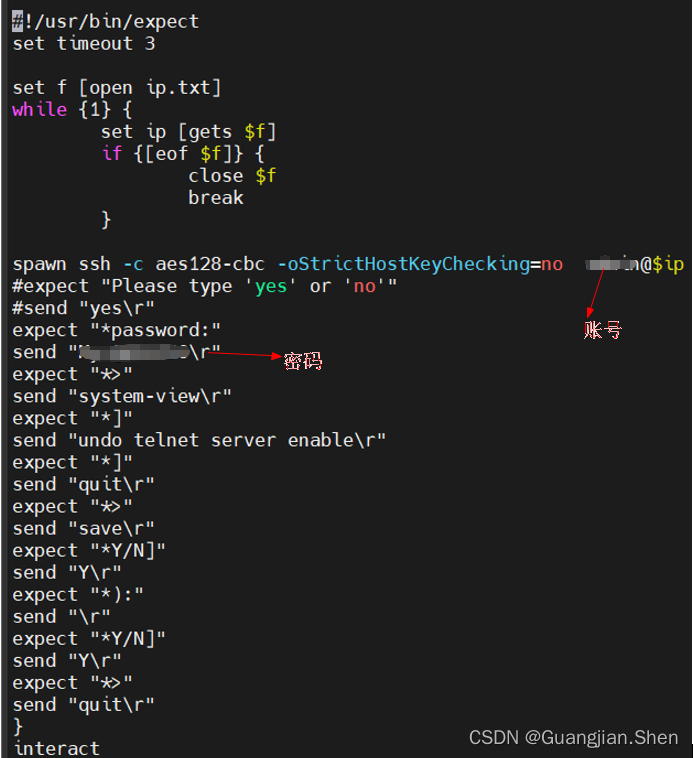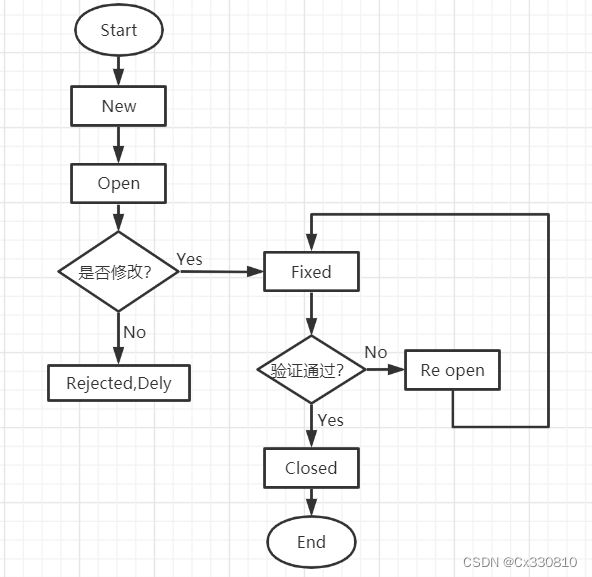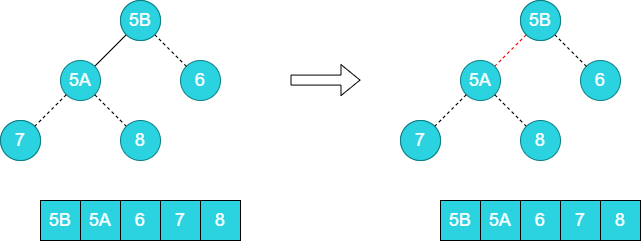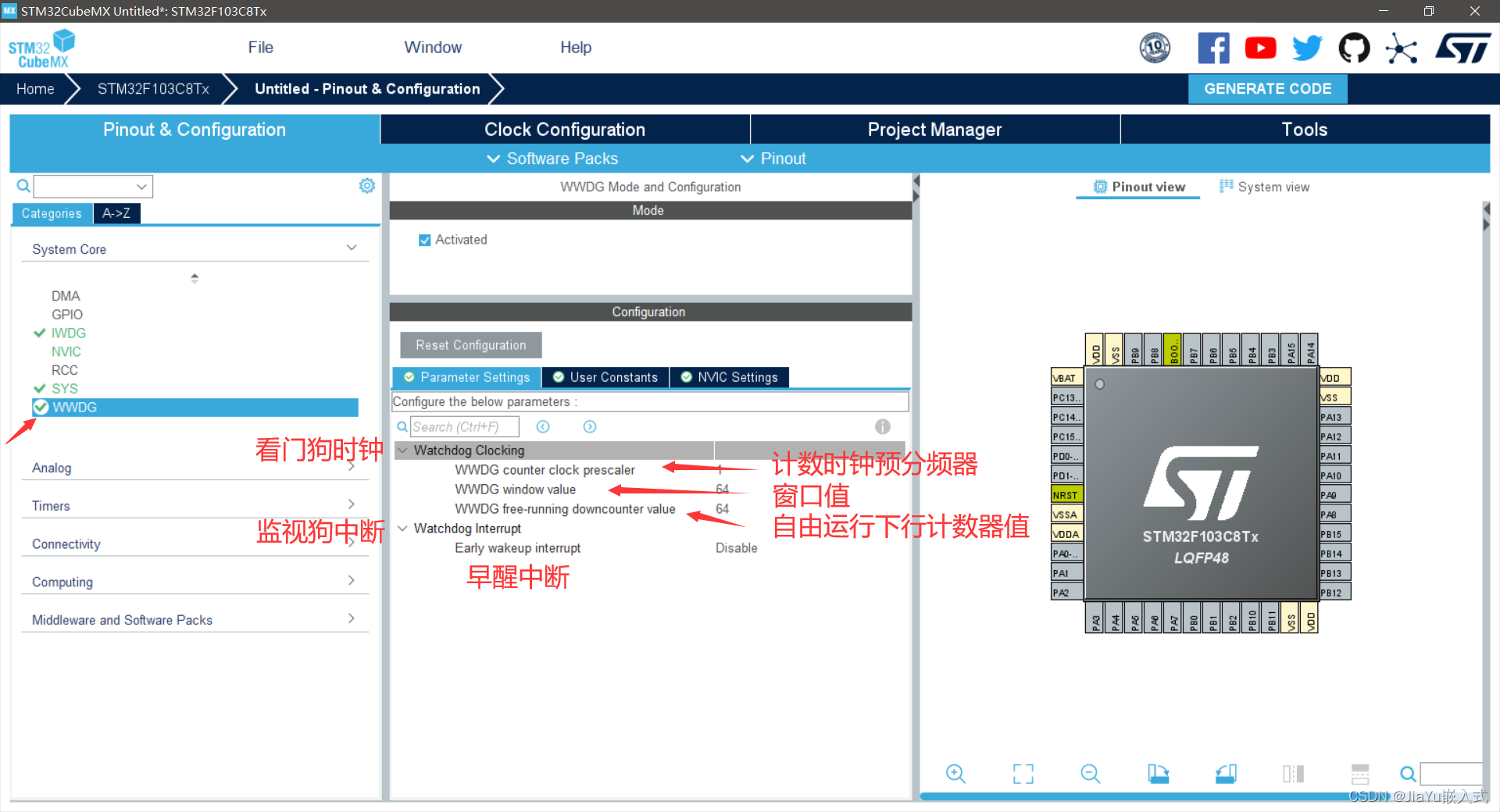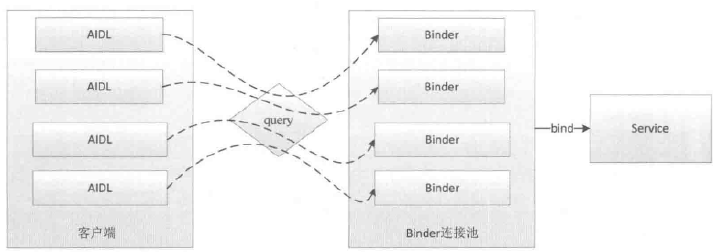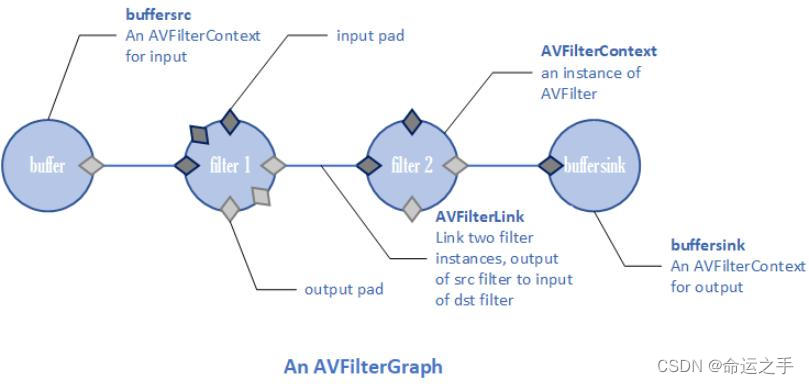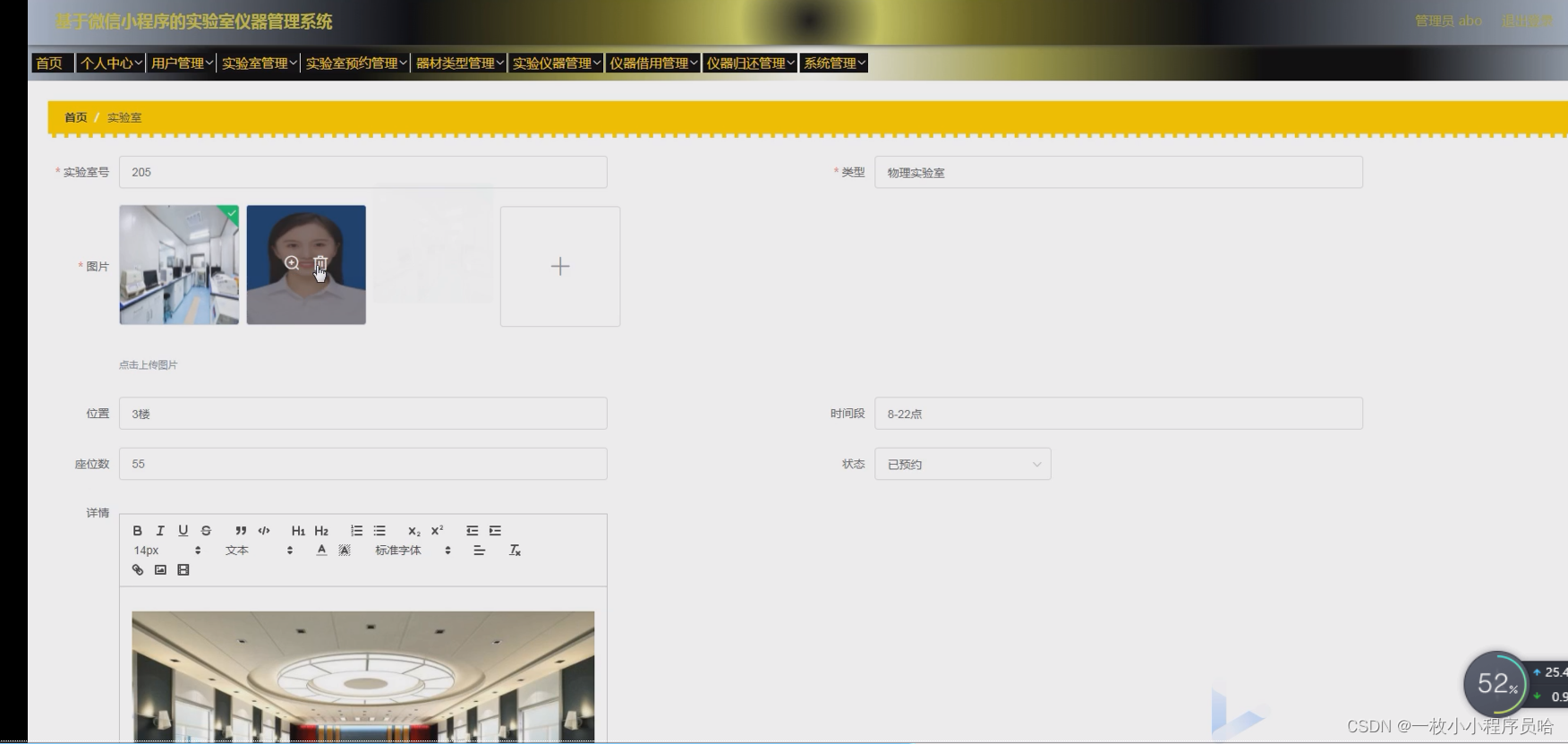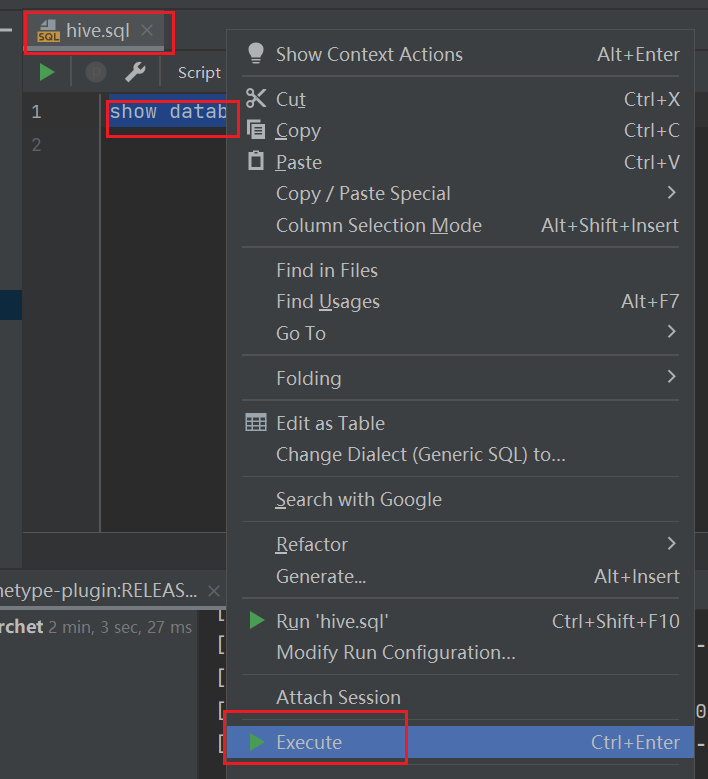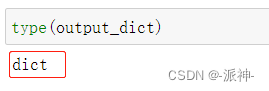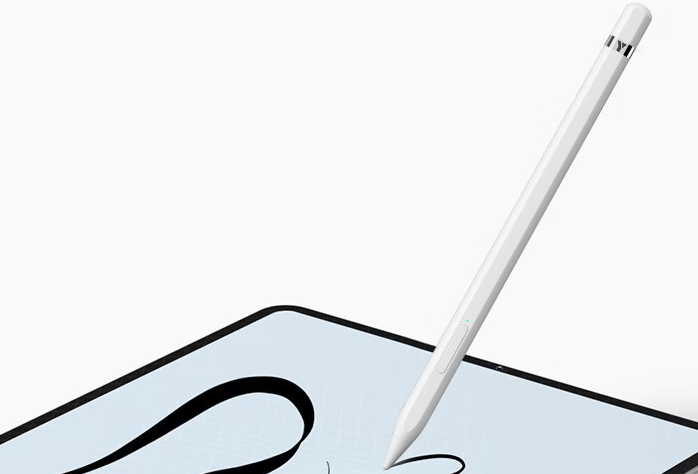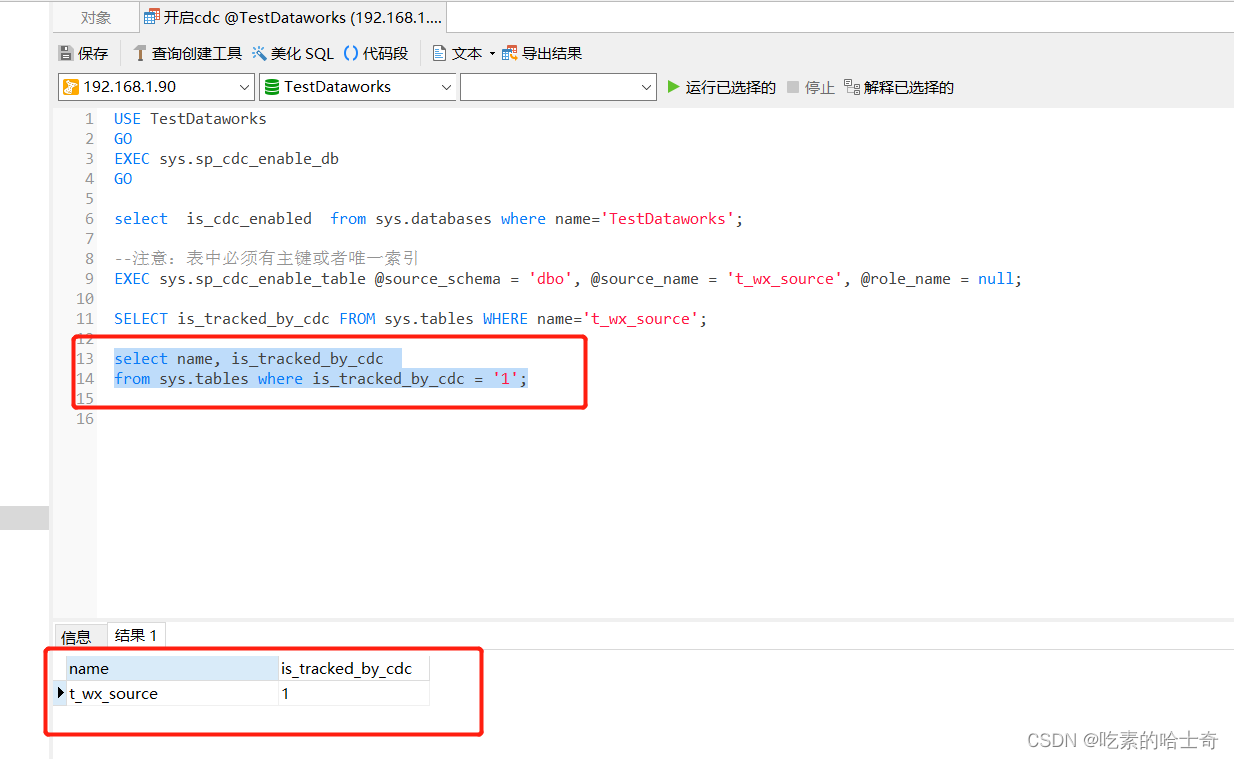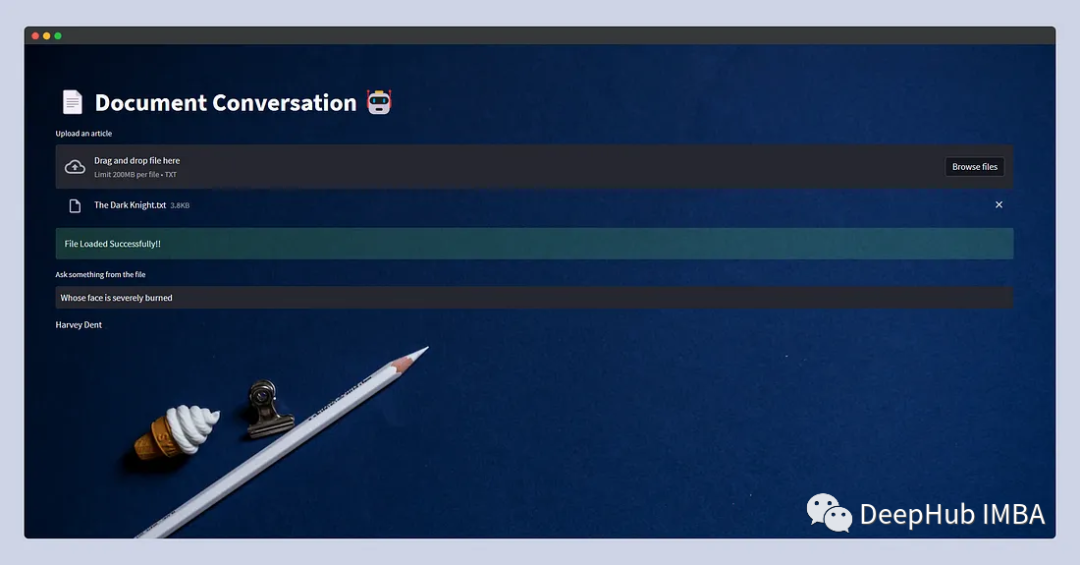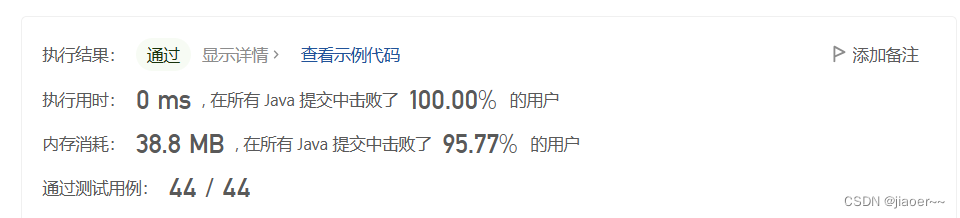文章目录
- CentOS Linux的最佳替代方案(二)_AlmaLinux OS 8.6基础安装教程
- 一 AlmaLinux介绍和发展历史
- 二 AlmaLinux基础安装
- 2.1 下载地址
- 2.2 安装过程
- 三 AlmaLinux使用
- 3.1 关闭selinux/firewalld
- 3.2 替换默认源
- 3.3 安装一些必要工具
CentOS Linux的最佳替代方案(二)_AlmaLinux OS 8.6基础安装教程
一 AlmaLinux介绍和发展历史
AlmaLinux 官网:https://almalinux.org/zh-hans/
AlmaLinux OS 是一个开源、社区驱动的 Linux 操作系统,它填补了因 CentOS Linux 稳定版本停止而留下的空白。 AlmaLinux OS 是 RHEL® 的 1:1 二进制兼容克隆。 由社区引导和建设。
作为一个独立的、完全免费的操作系统,AlmaLinux OS享有 CloudLinux Inc 每年 100 万美元的赞助和其他赞助商的支持。 正在进行的开发工作由社区成员管理。
AlmaLinux OS基金会是一个 501©(6) 非营利组织,旨在为 AlmaLinux OS社区带来利益。
AlmaLinux OS是自由且开放源代码的 Linux 发行版,最初由 CloudLinux 创建,旨在提供一个社群支持、可用于生产环境的企业级操作系统,并与 Red Hat Enterprise Linux (RHEL) 二进制兼容。AlmaLinux 的第一个稳定版本于 2021 年 3 月 30 日发布。
2020 年 12 月 8日,红帽公司宣布将停止开发 CentOS,此为商业版 Red Hat Enterprise Linux (RHEL) 的免费下游分支,并将其官方支持缩短,专心开发 CentOS Stream,这是红帽公司用于预览打算包含在 RHEL 更新内容的正式滚动版本。
作为回应,维护自己的商业 Linux 散布版 (CloudLinux OS) 的 CloudLinux 公司创建了 AlmaLinux,为提供社群支持的 CentOS 精神继承者,旨在与目前的 RHEL 二进制兼容。AlmaLinux 的第一个测试版本于 2021 年 2 月 1 日发布,而第一个稳定版本则于 2021 年 3 月 30 日发布。AlmaLinux 8.x 将会支持至 2029 年。2021 年 3 月 30 日,AlmaLinux OS 基金会成立,并从 CloudLinux 公司接管 AlmaLinux 的开发与治理,CloudLinux 公司并承诺为 AlmaLinux 项目提供每年一百万美元的资金。
此散布版的名称来自于拉丁文单字”alma”,意为“灵魂”,是为了向 Linux 社群致敬。
此项目得到了 AWS、ARM、cPanel 与 Plesk 等组织的支持。
二 AlmaLinux基础安装
2.1 下载地址
下载地址:https://mirrors.almalinux.org/isos.html
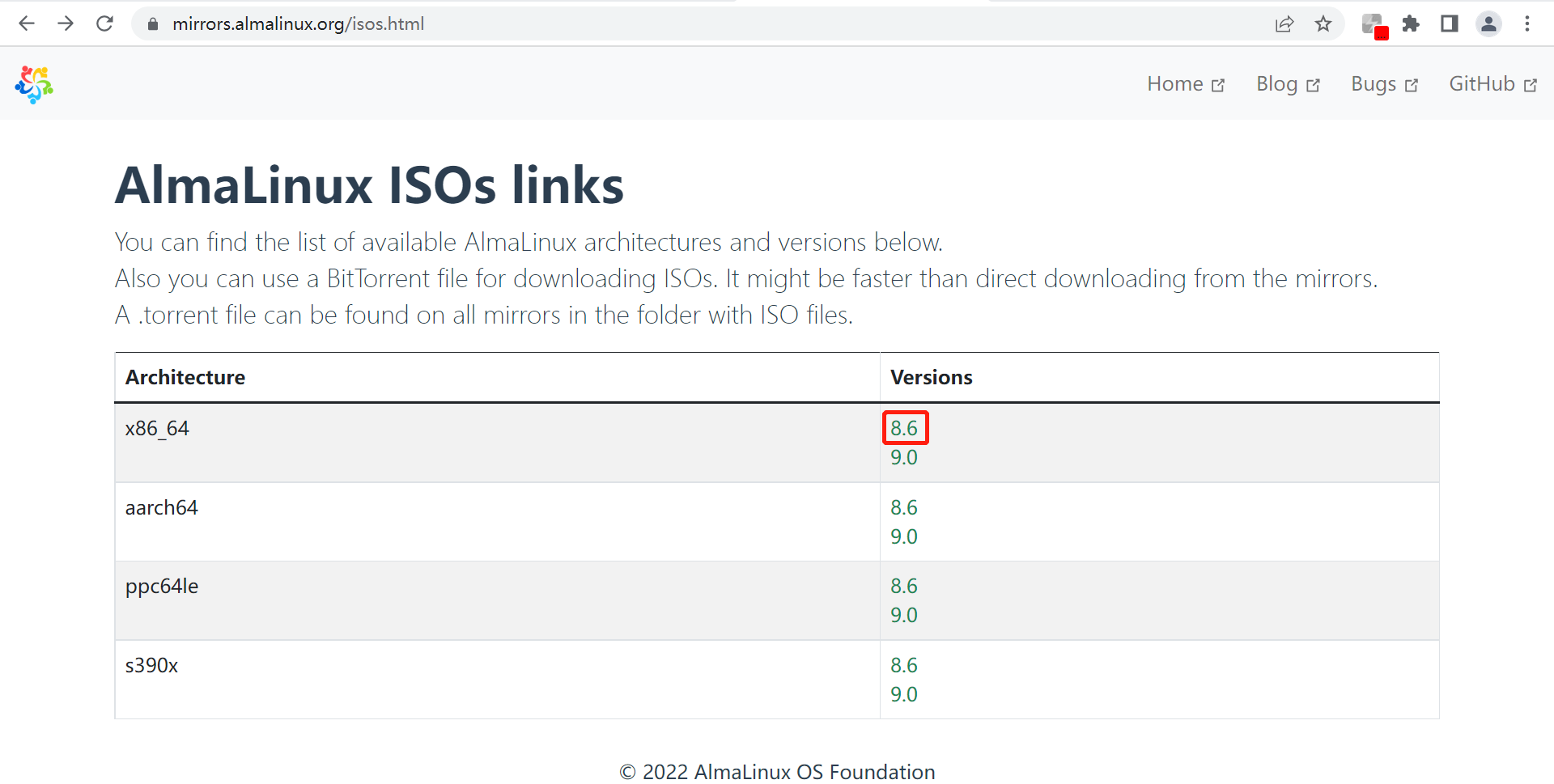
点开后,选择离你最近的镜像站
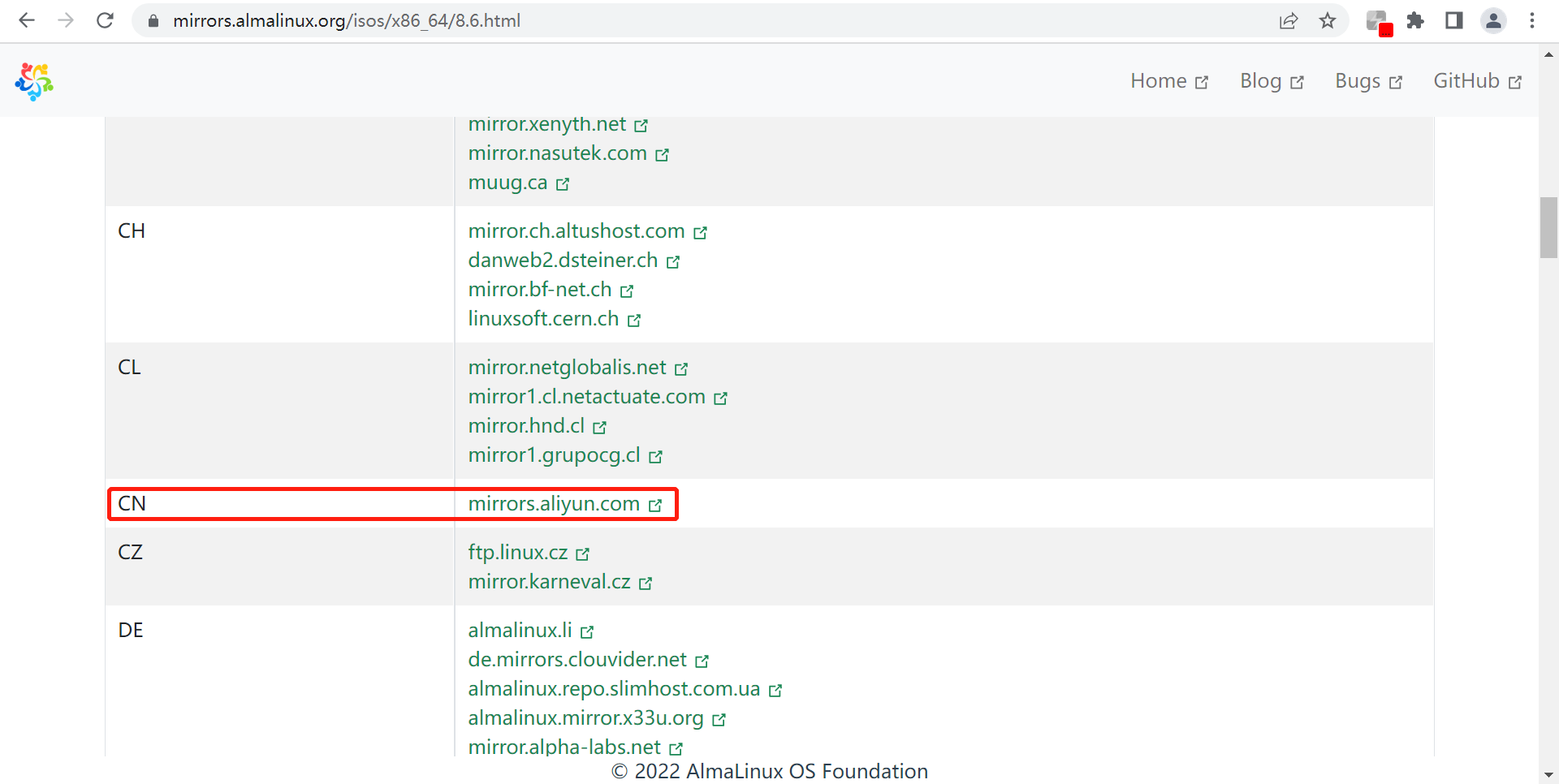
然后根据你的实际需求选择合适的 ISO 系统镜像下载,这里选择阿里云开源镜像站(mirrors.aliyun.com),以 x86_64 平台的 dvd 镜像为例
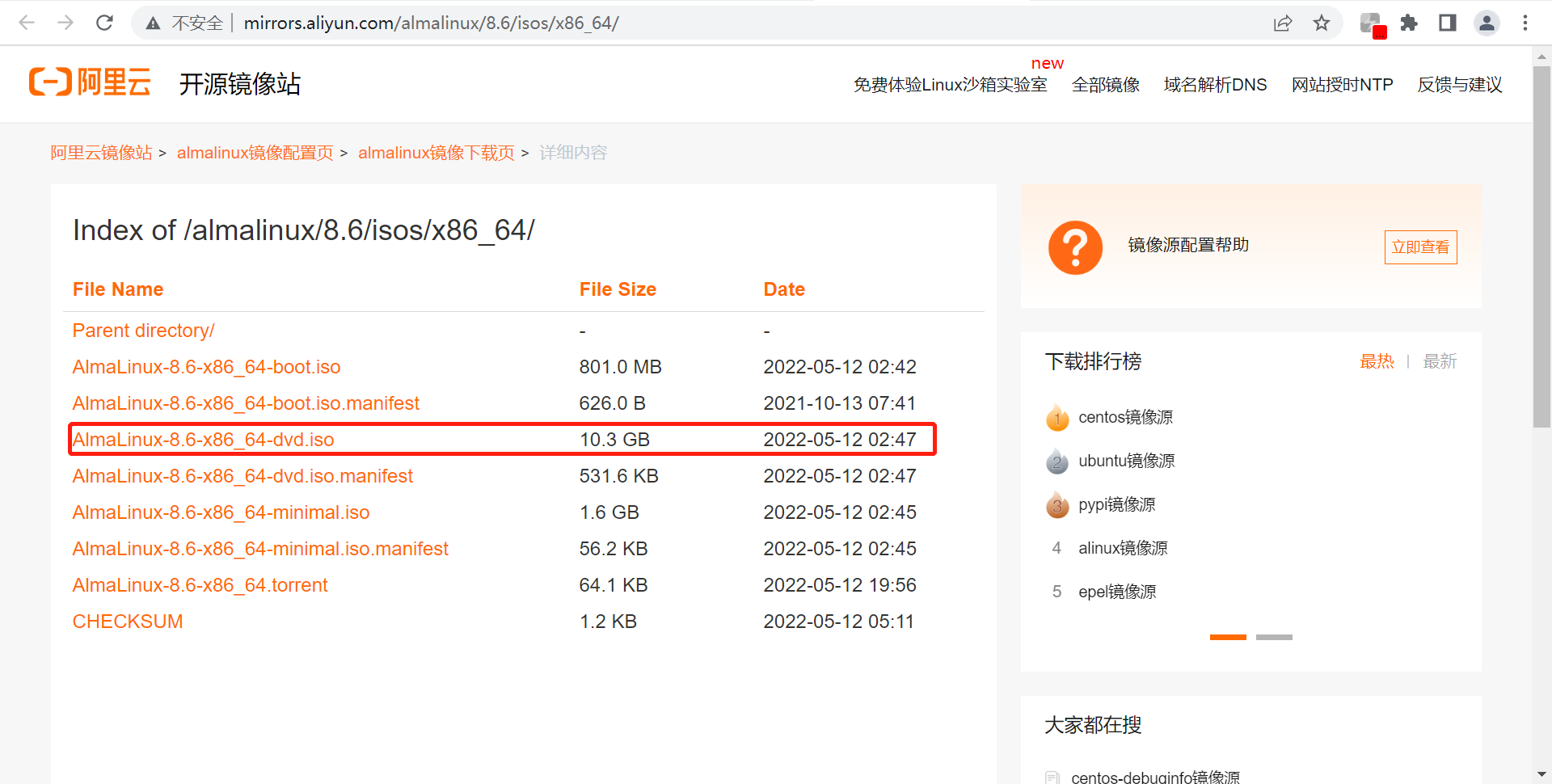
2.2 安装过程
- 开始AlmaLinux安装

- 用上下键选择–中文–简体中文
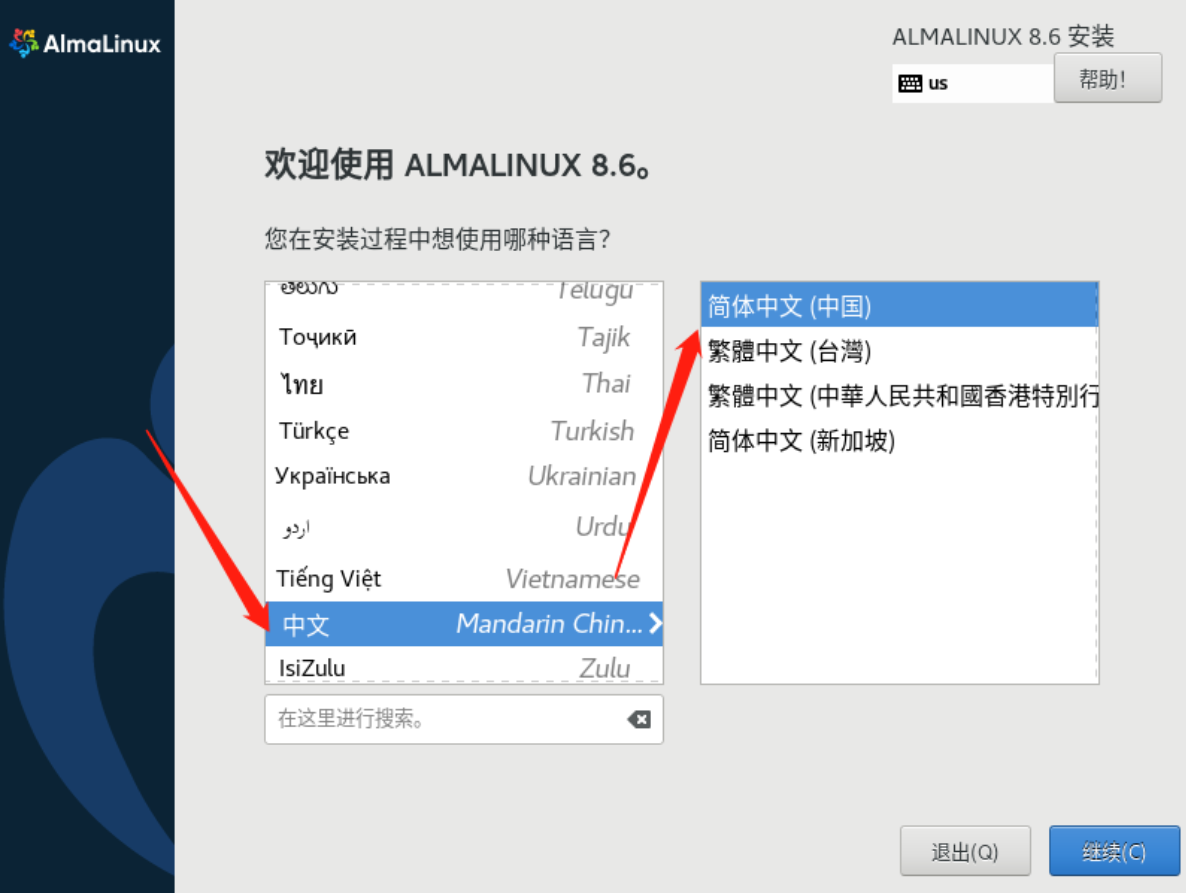
- 点击–继续
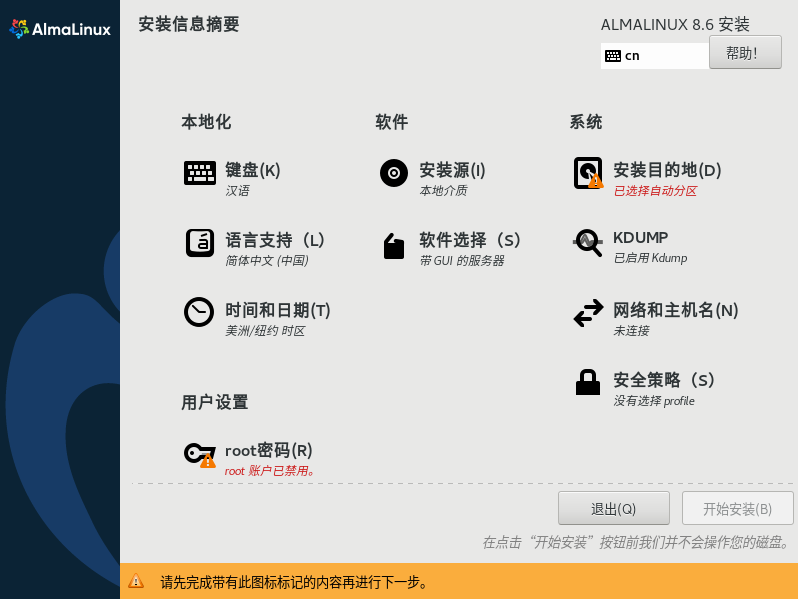
- 安装信息摘要(这里可以完成AlmaLinux版全部设置)
(1)首先,设置时区–时间和日期
- 找到–亚洲–上海,并点击–完成
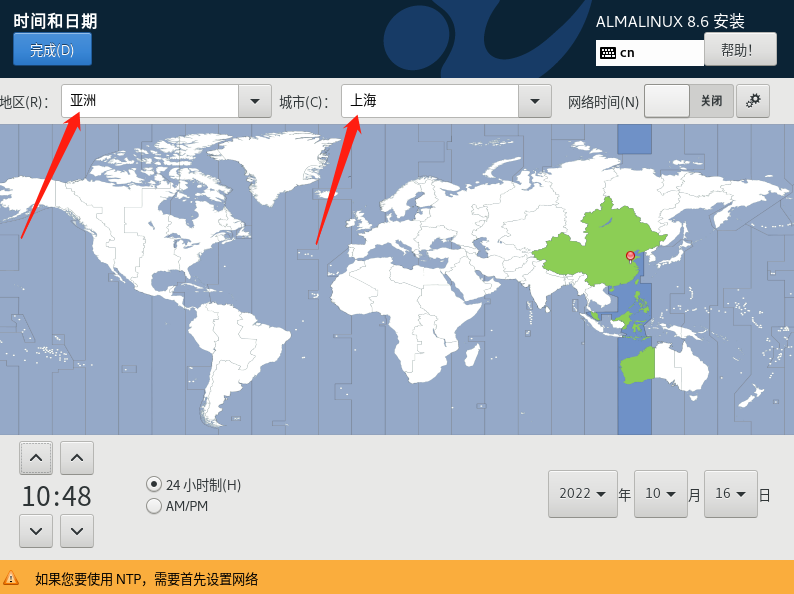
(2) 键盘布局就默认是–汉语
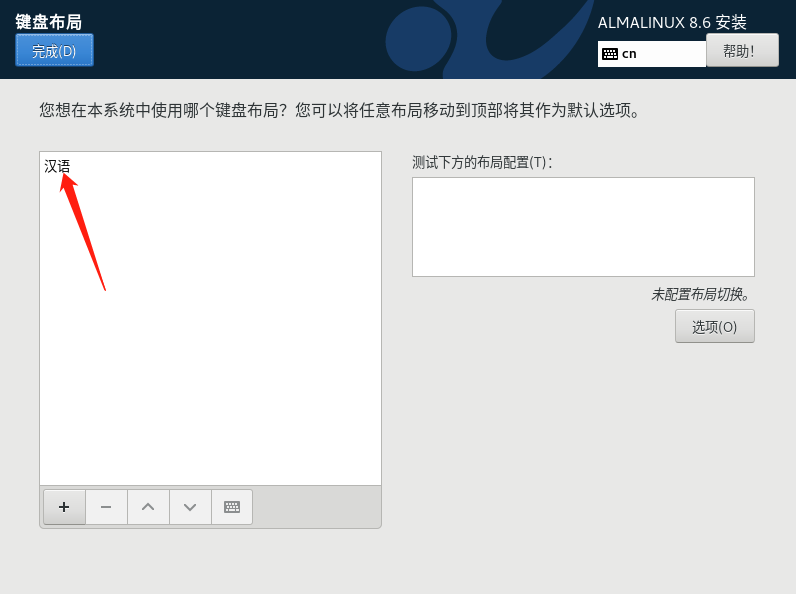
(3)语言支持–中文–简体中文
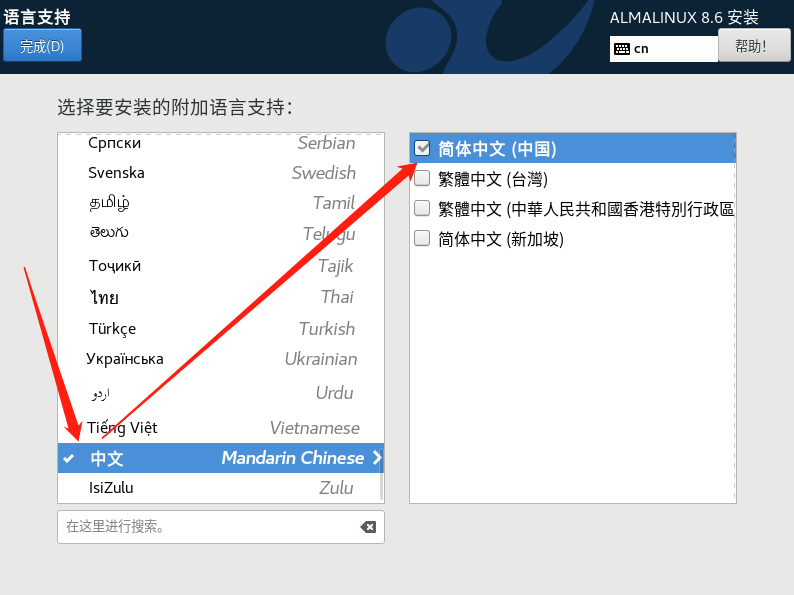
- 可以是默认的中文也可以自行添加English的支持,最后点–完成
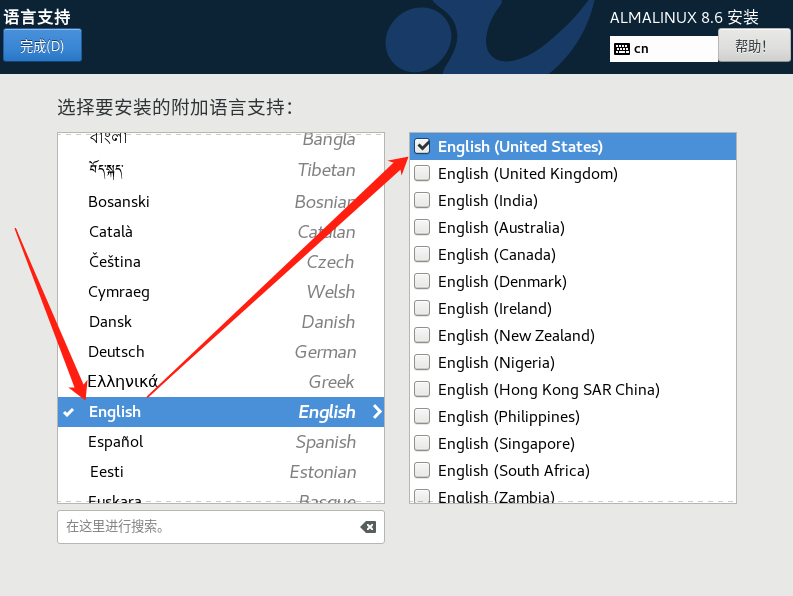
(4)安装源
- 默认选择–本地介质
(5)软件选择
- 字符界面安装–最小安装
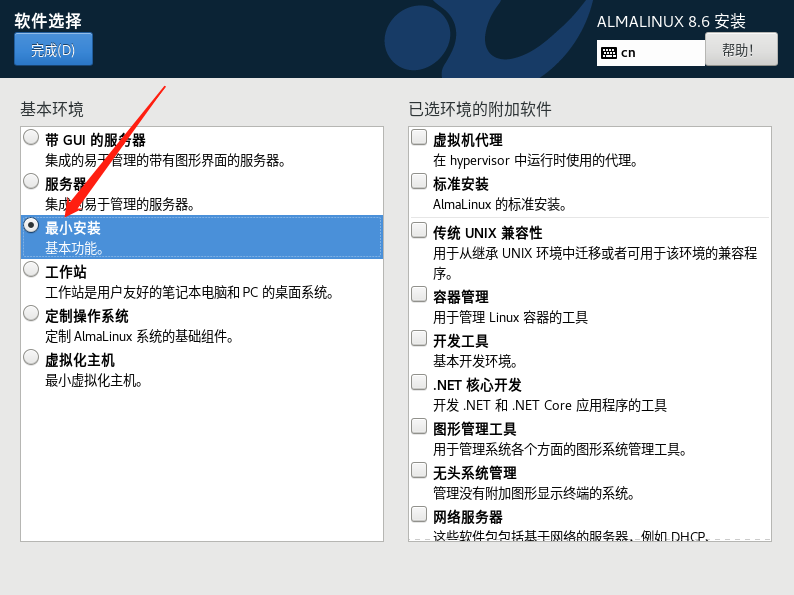
- 图形界面安装–带GUI的服务器
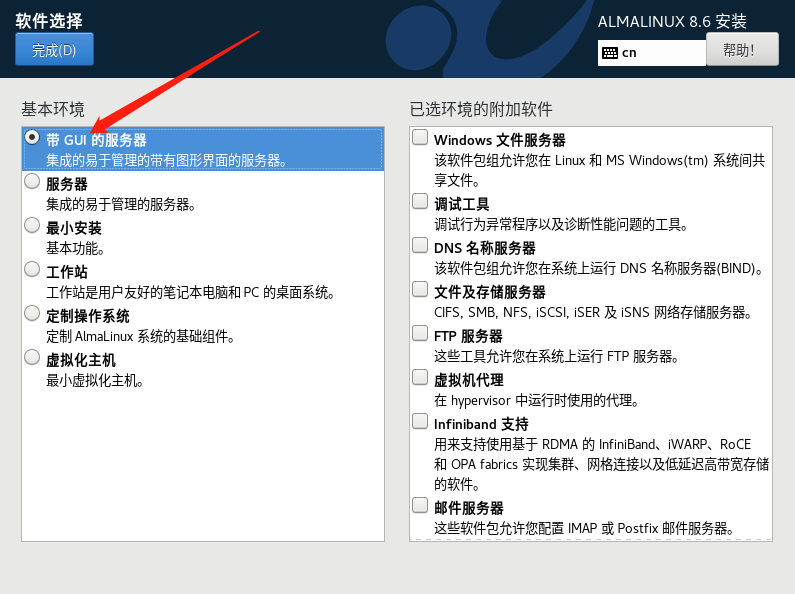
字符界面与图形界面安装过程相同,只在这一步有区分。
-
点击–完成 进入下一步
-
安装目的地–即进行系统分区
(1)首先选中–本地标准磁盘

(2)下滑菜单找到存储配置
- 选择–自定义分区–点击–完成
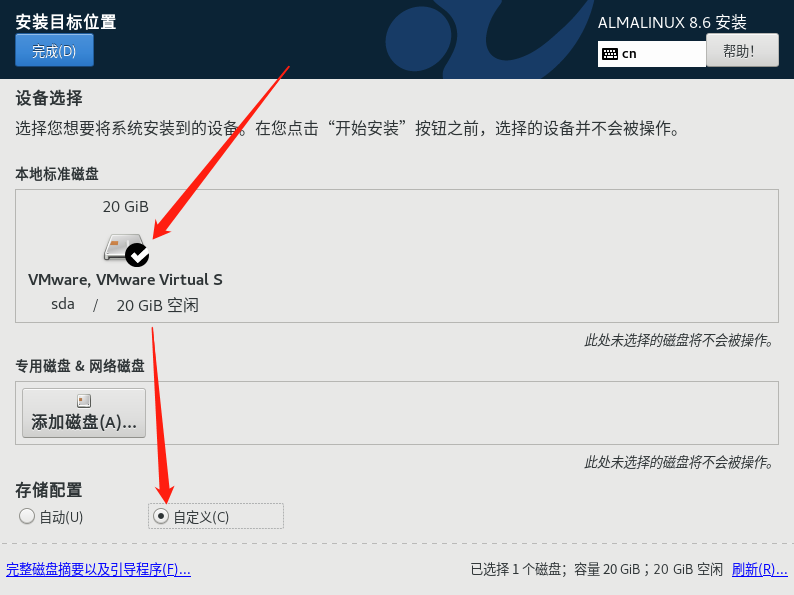
(3)选择–标准分区–点击左下角 + 添加分区
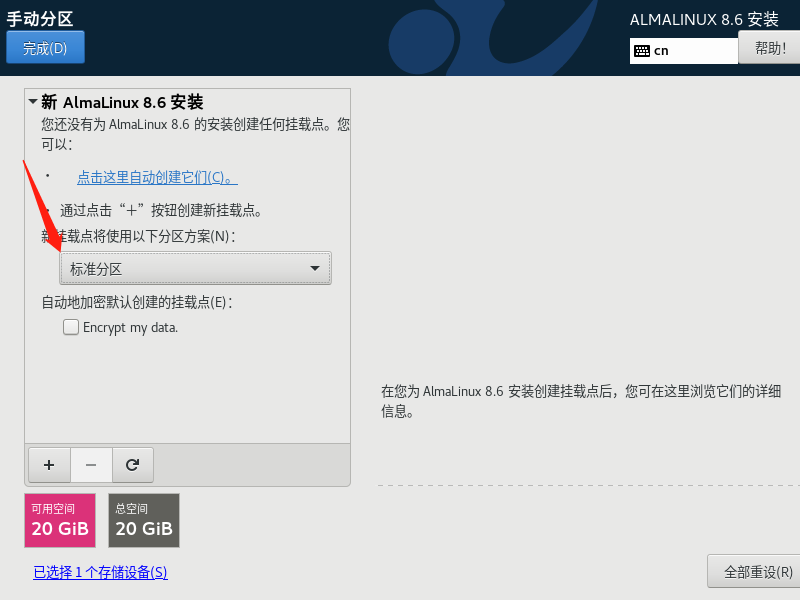
(4)分区
- 分别创建/boot区、swap交换分区、根分区/
注释:Linux系统最简单的分区方案:
a、分/boot区,容量1G,/boot放启动文件。
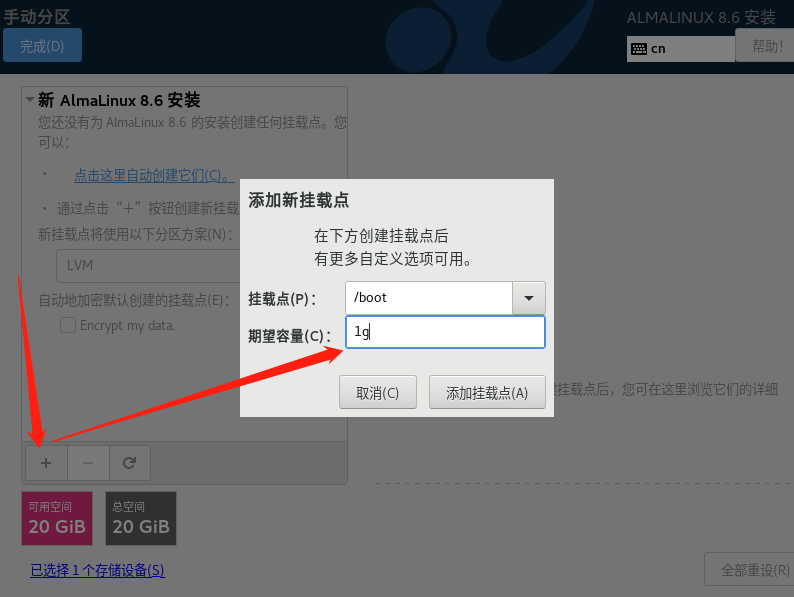
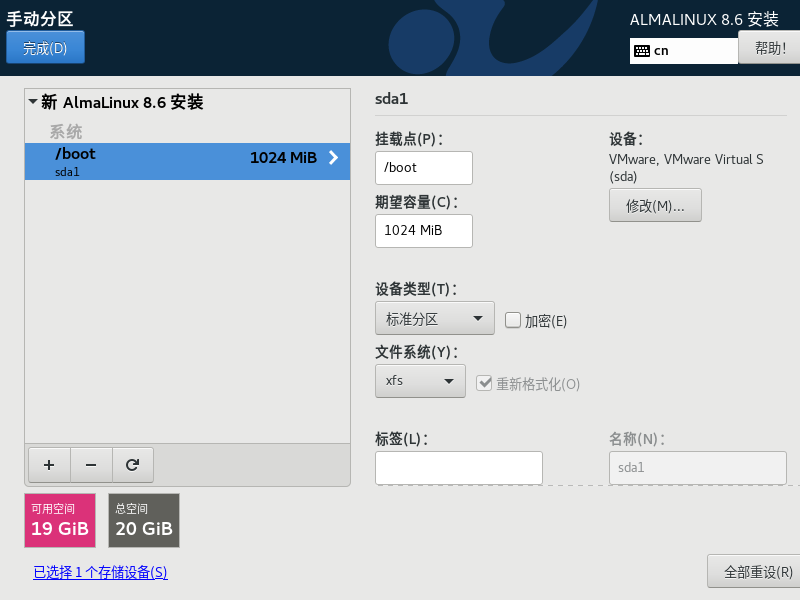
b、分交换分区(交换空间)swap,看内存总大小,如果内存足够大,这个空间就要设置大一点。如果内存小于2G。那么这个空间设置成内存的2倍大小。
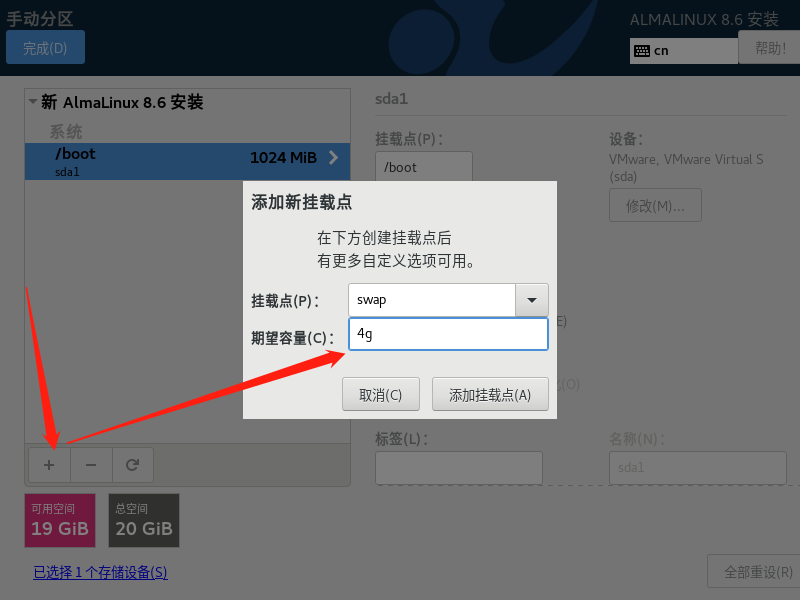
- 设备类型 选择–LVM
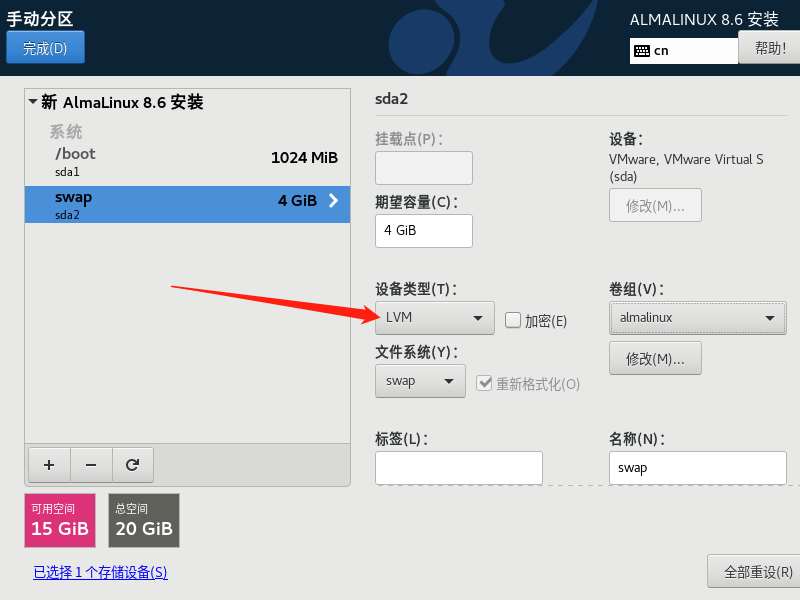
- 卷组–选择–创建新卷组
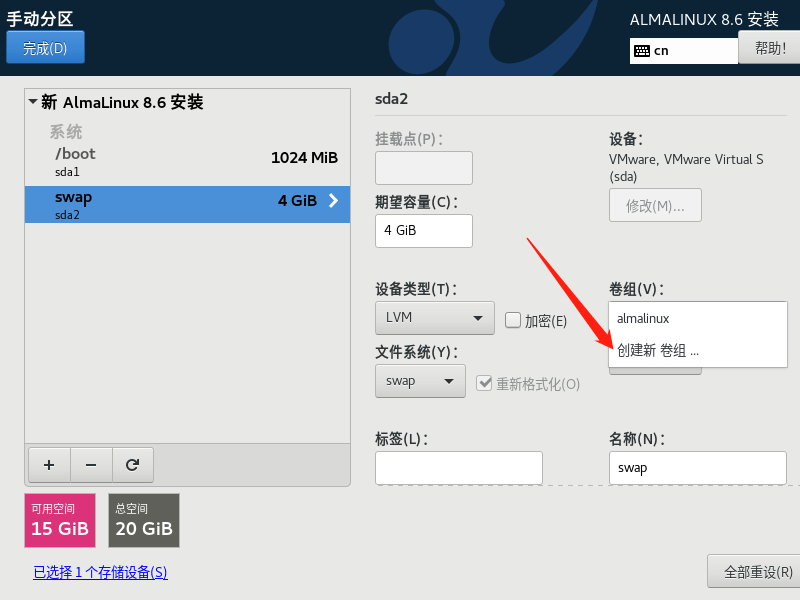
- 配置卷组–名称(vg00),点击–保存
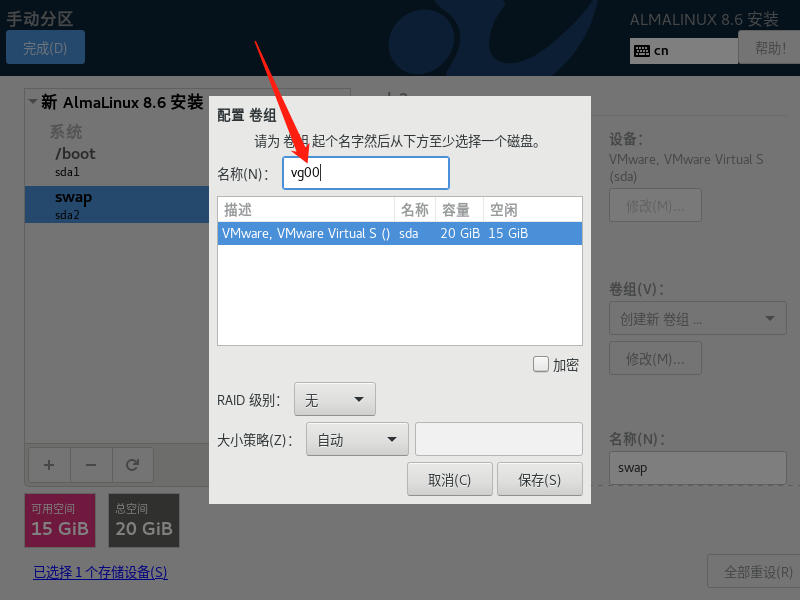
- swap的逻辑卷名称设置–lv_swap
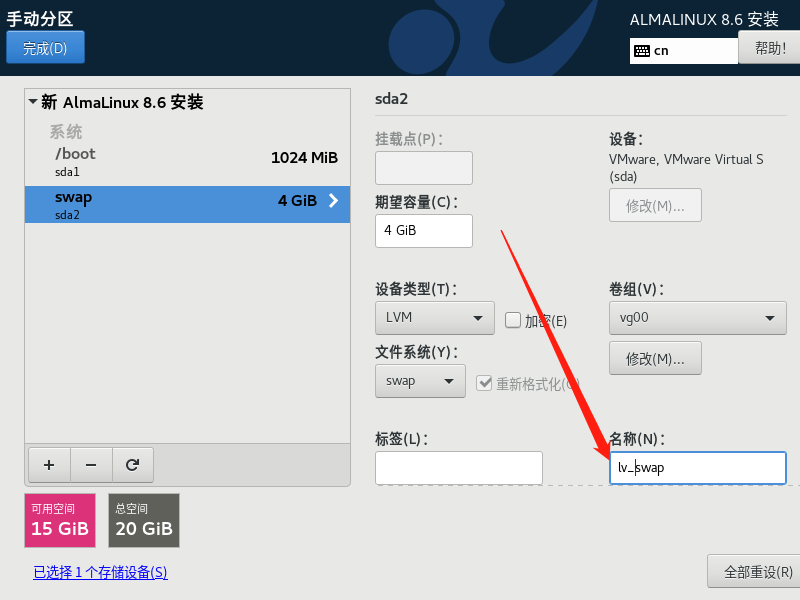
3、所有空间给/(根分区)
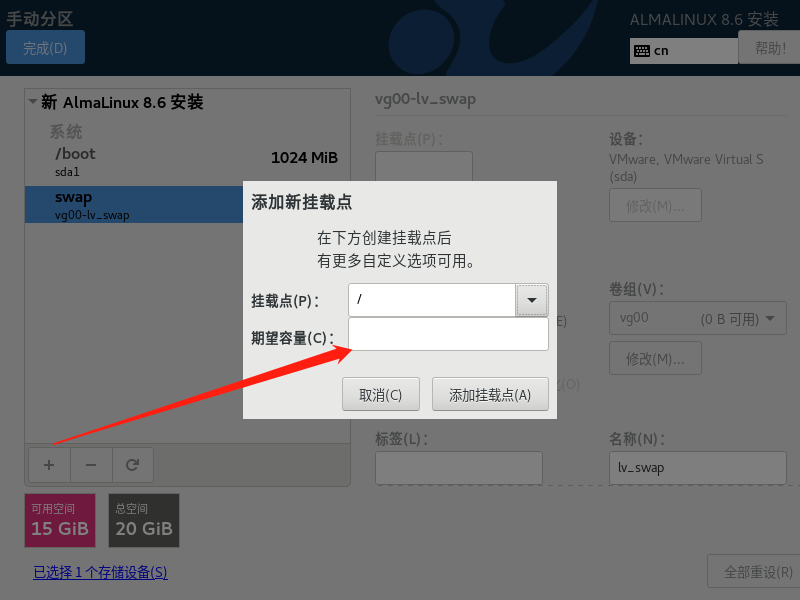
- 设备类型选择–LVM
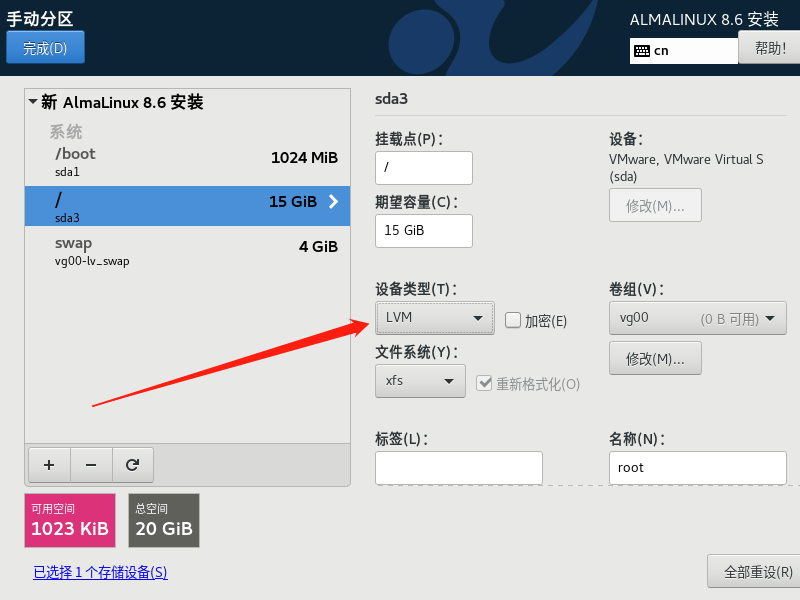
- 设置/根分区的名称–lv_root,点击–完成
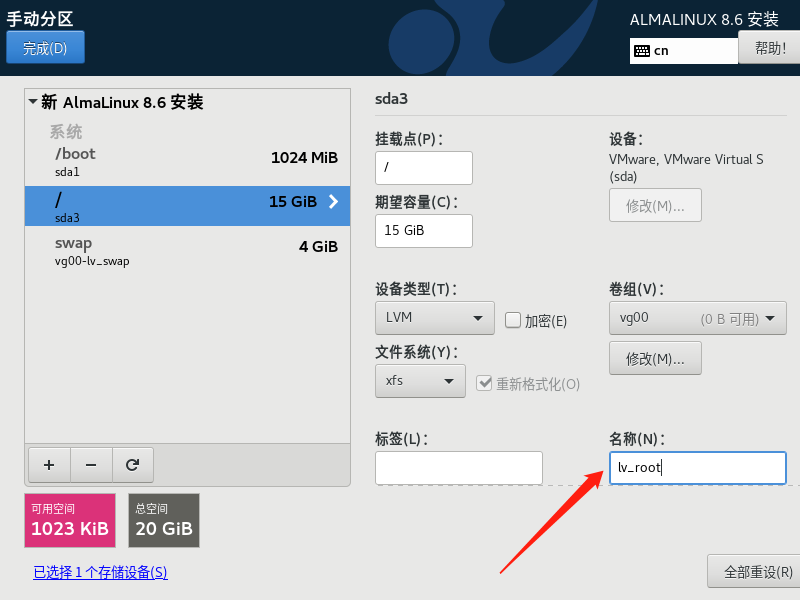
(5)分区完成!
- 最后点击–接受更改
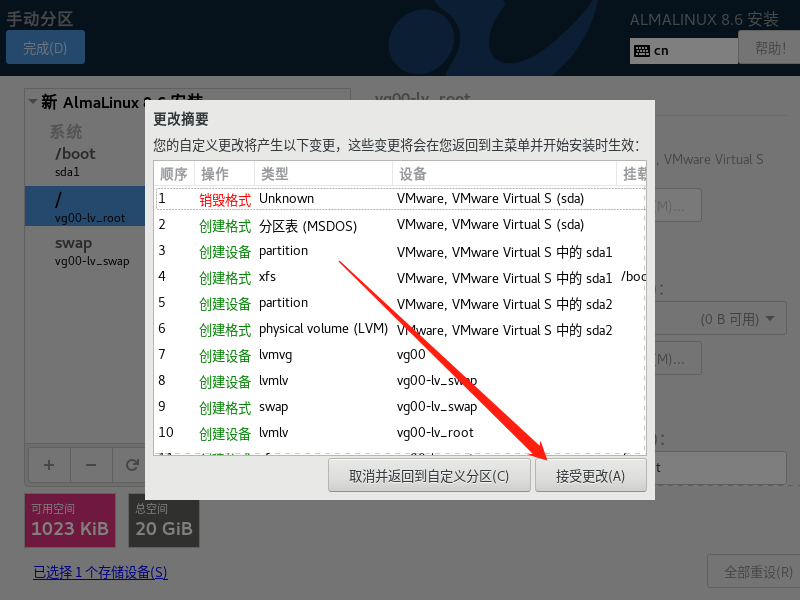
- 回到–安装信息摘要
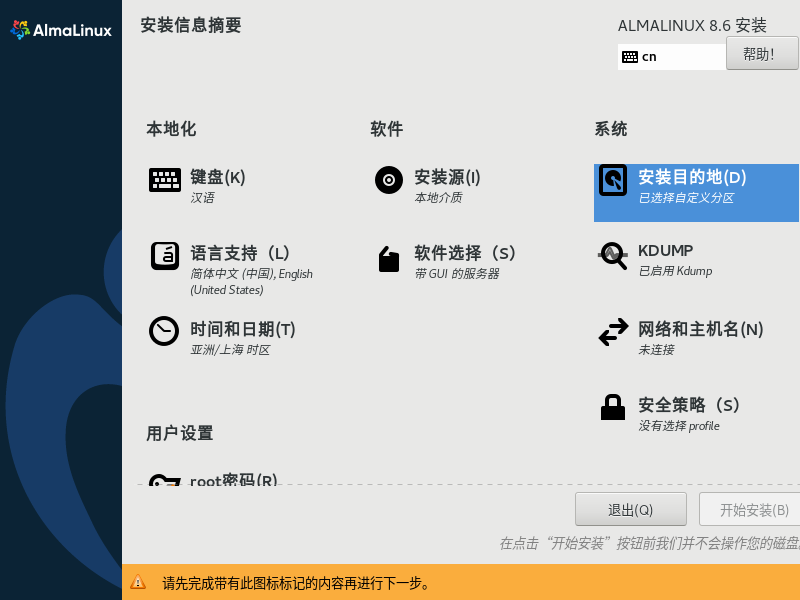
-
KDUMP–默认选择
-
网络和主机名–设置网络连接和主机名
在–主机名–处设置主机名:(例如vm01),点击–应用–完成
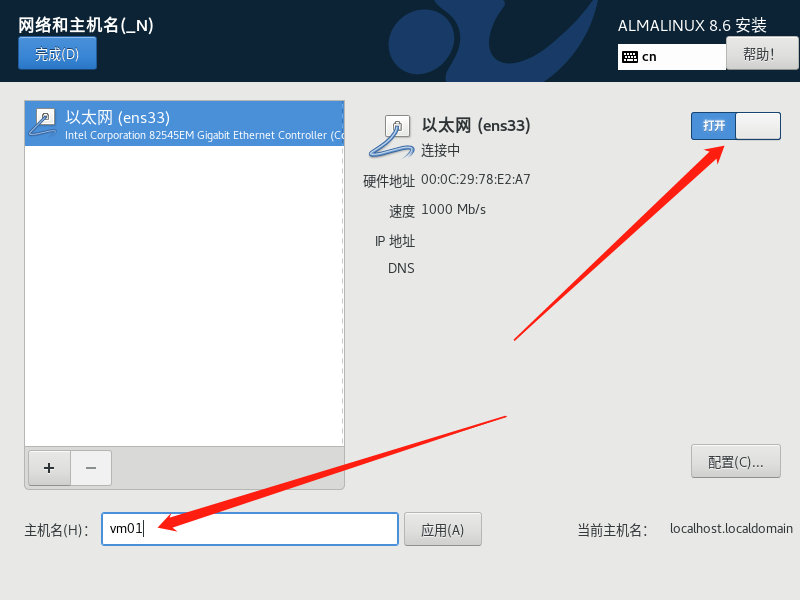
这时需要设置管理员 Root密码 (务必记住密码!)
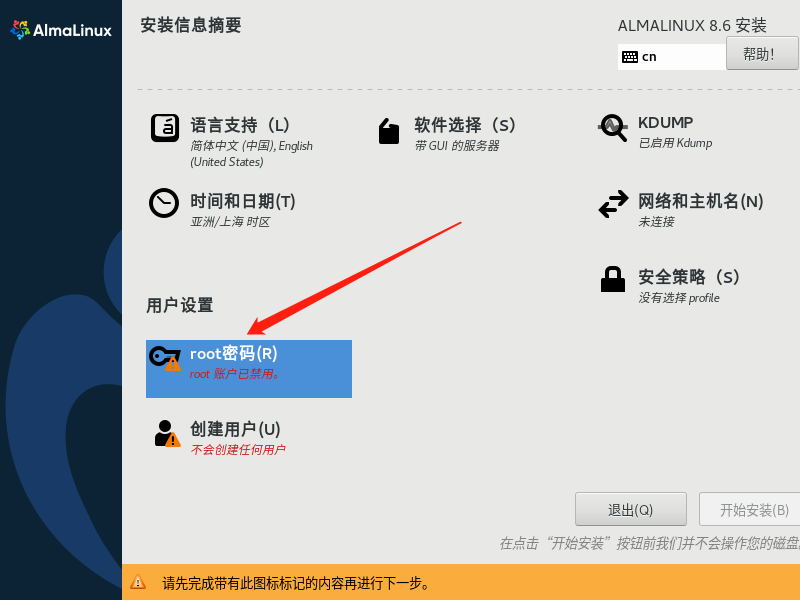
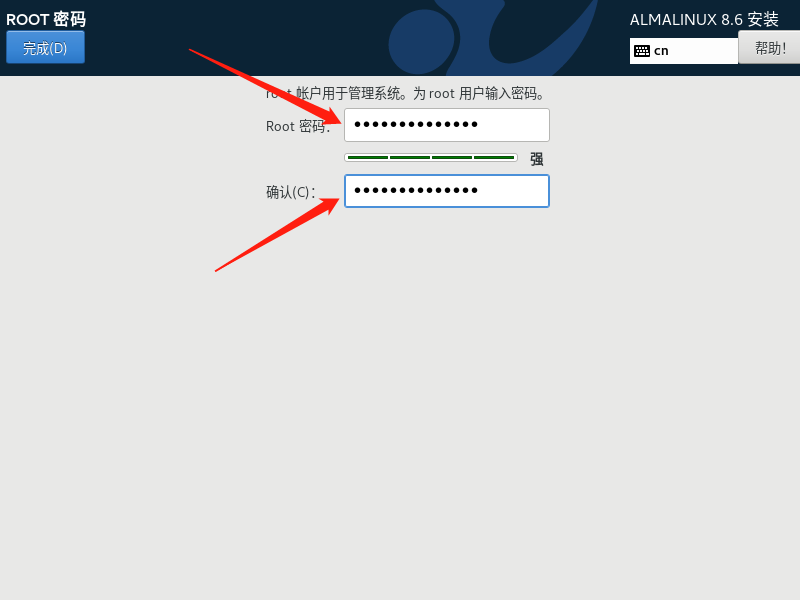
- Root密码设置完成后,点击–完成
接下来可以创建用户(此处也可以不进行创建,安装完成后进入root也可以重新创建)
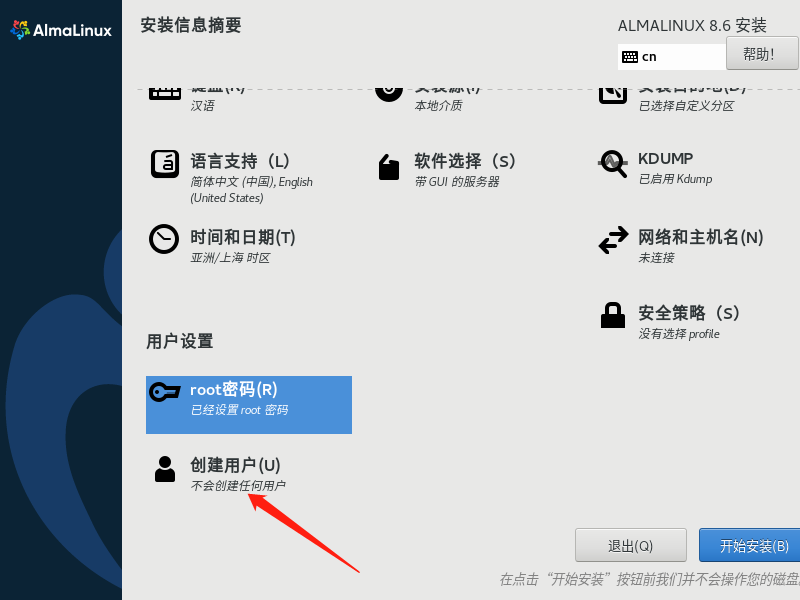
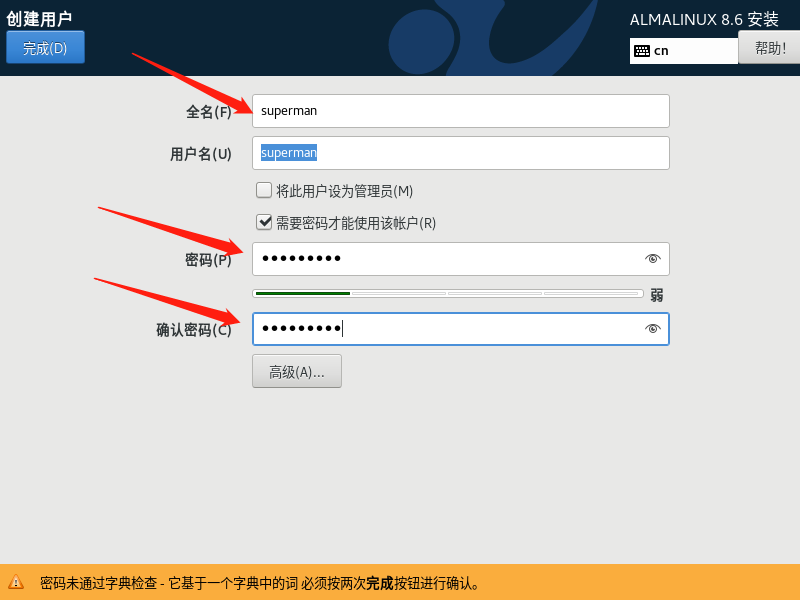
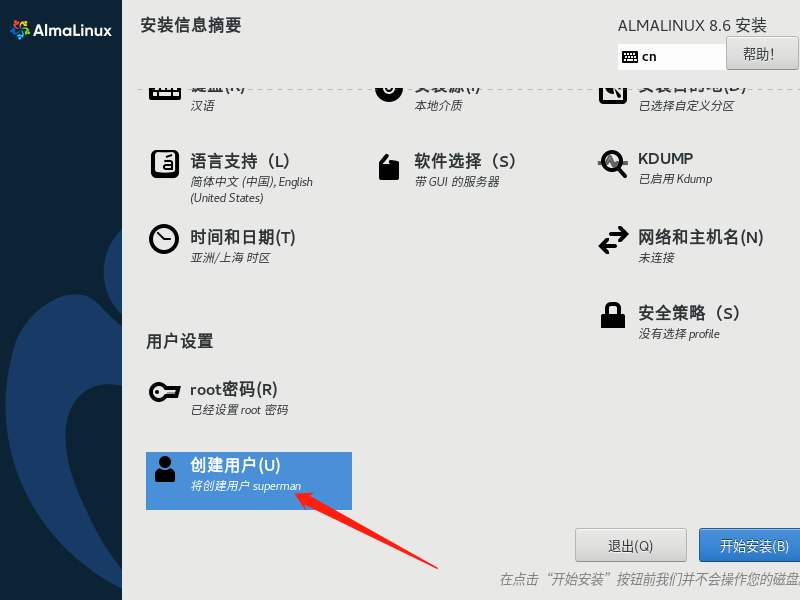
这时我们已完成所有设置
- 点击–开始安装
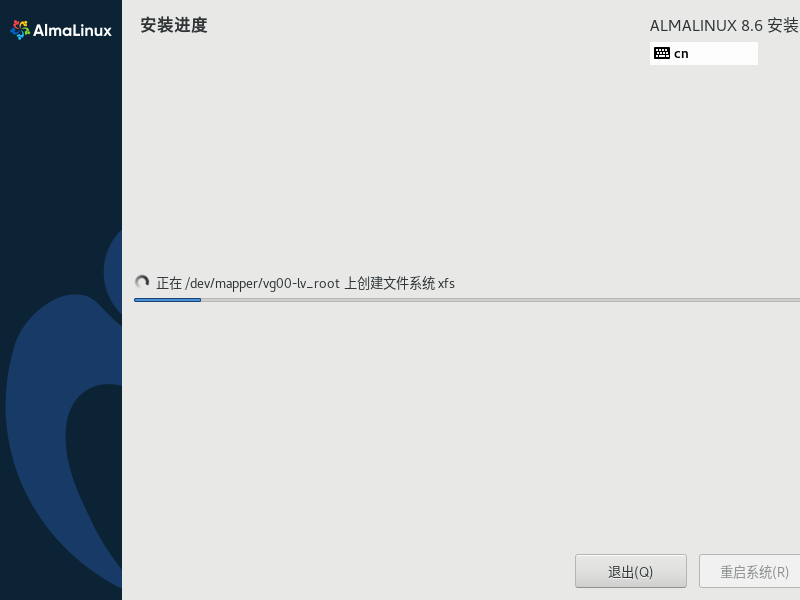
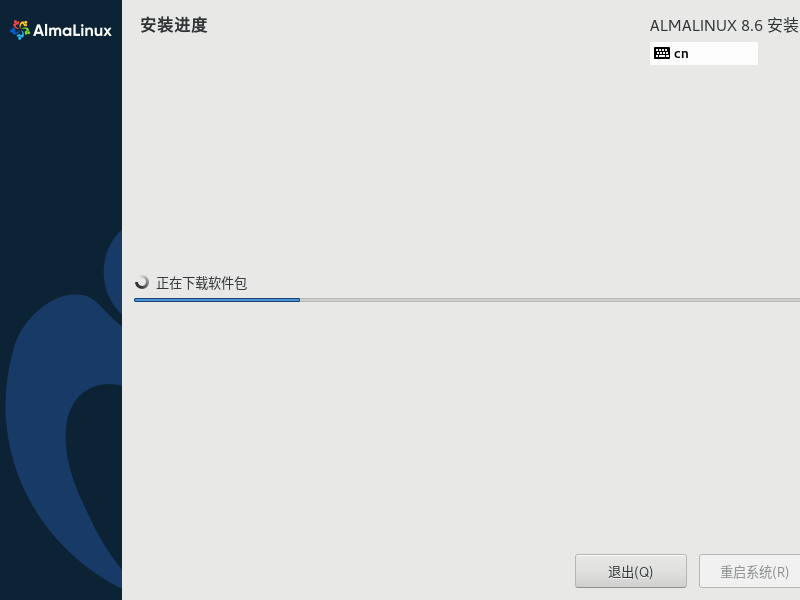
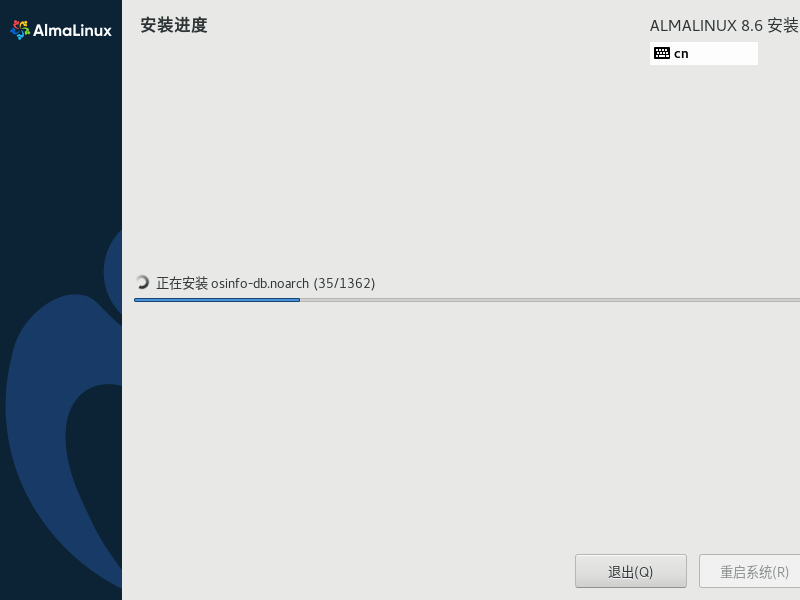
- AlmaLinux安装完成,点击–重启系统
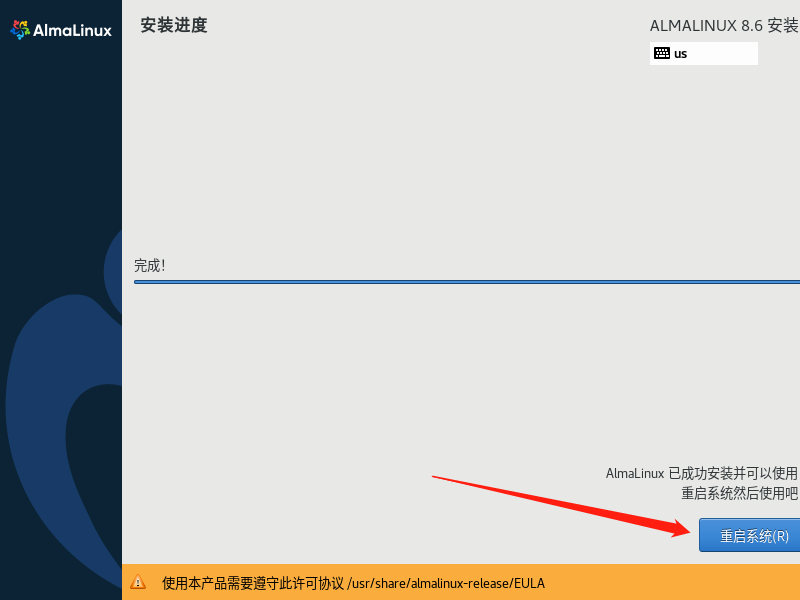
- 默认第一项
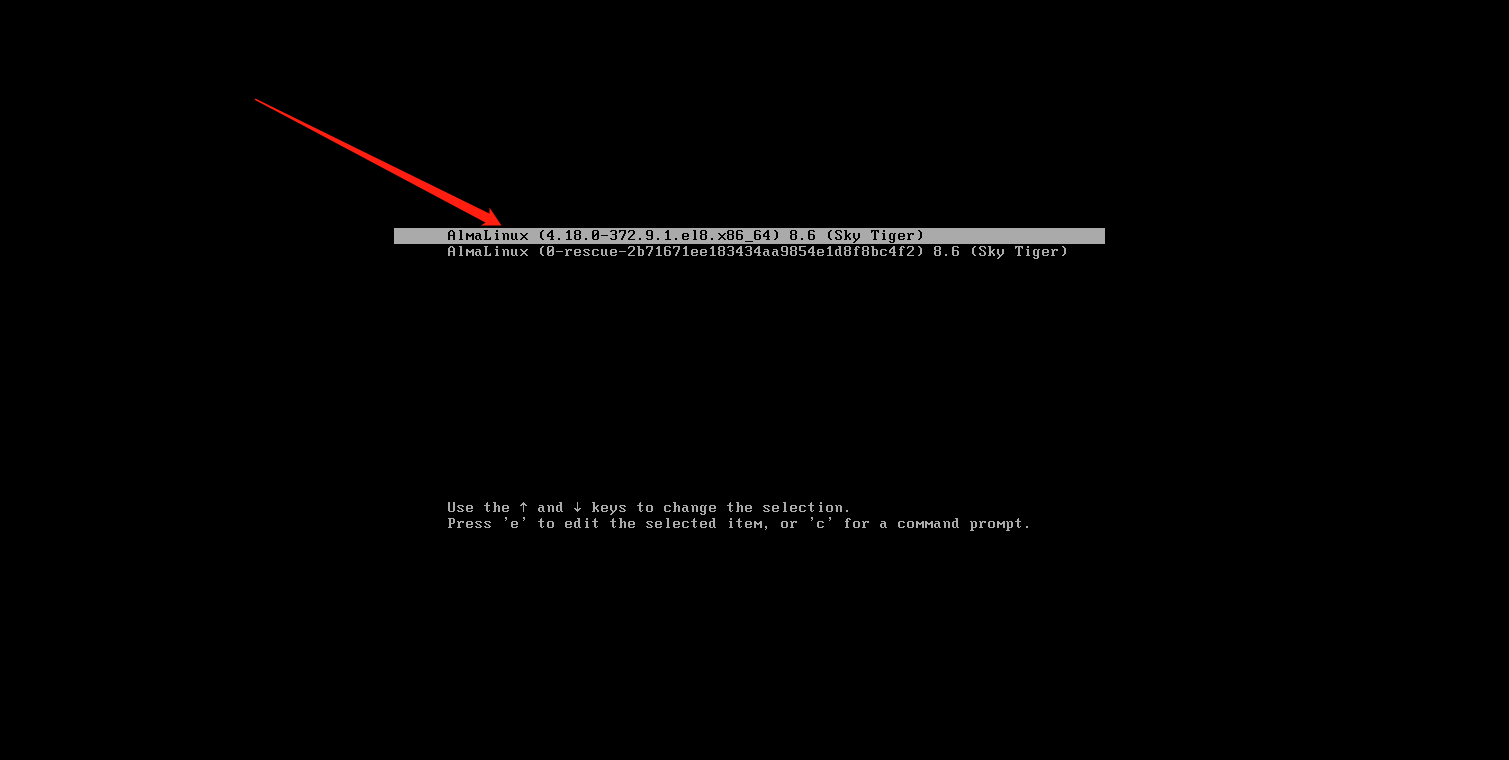
- 许可证,点击–许可信息
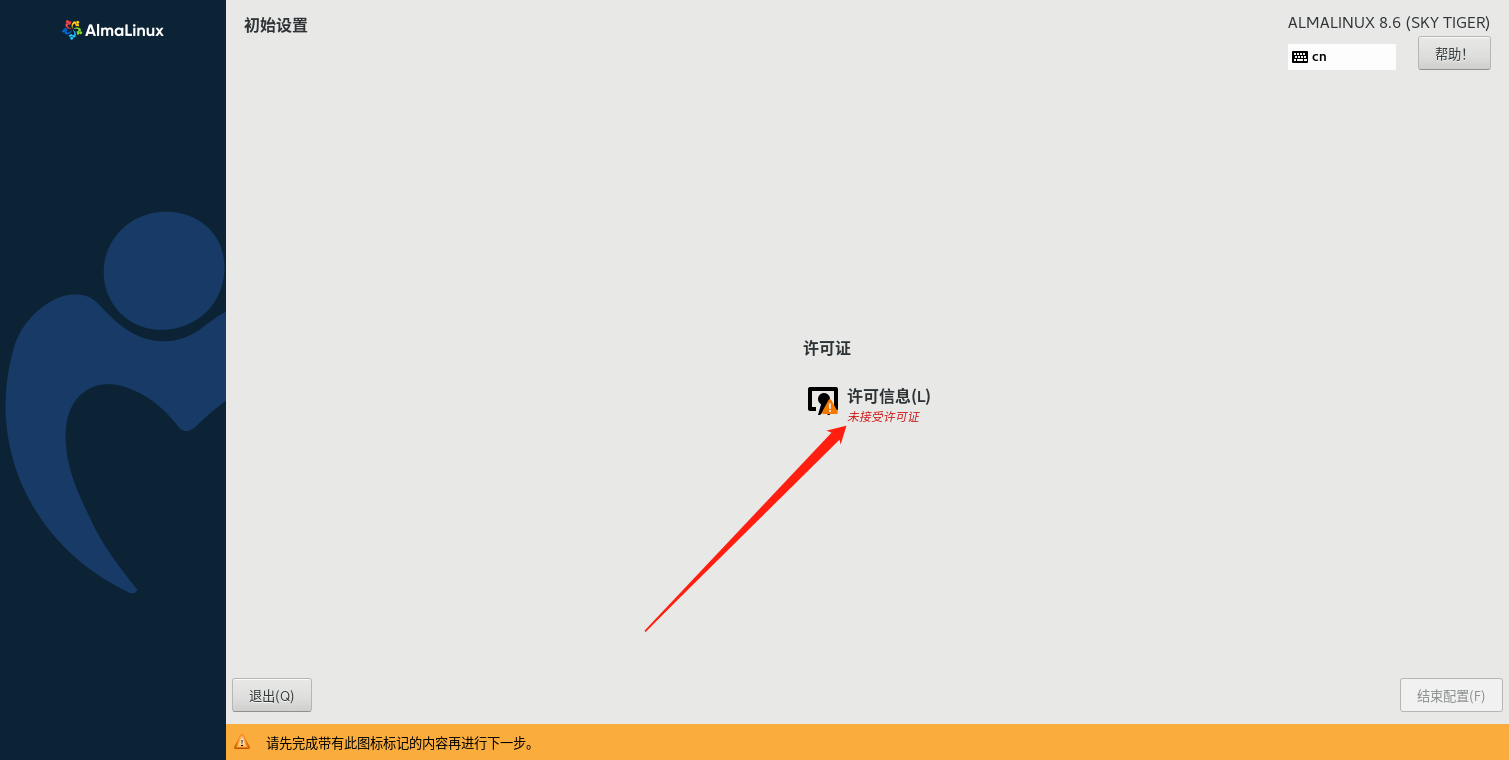
- 选中–我同意许可协议,点击–完成

- 点击–结束配置

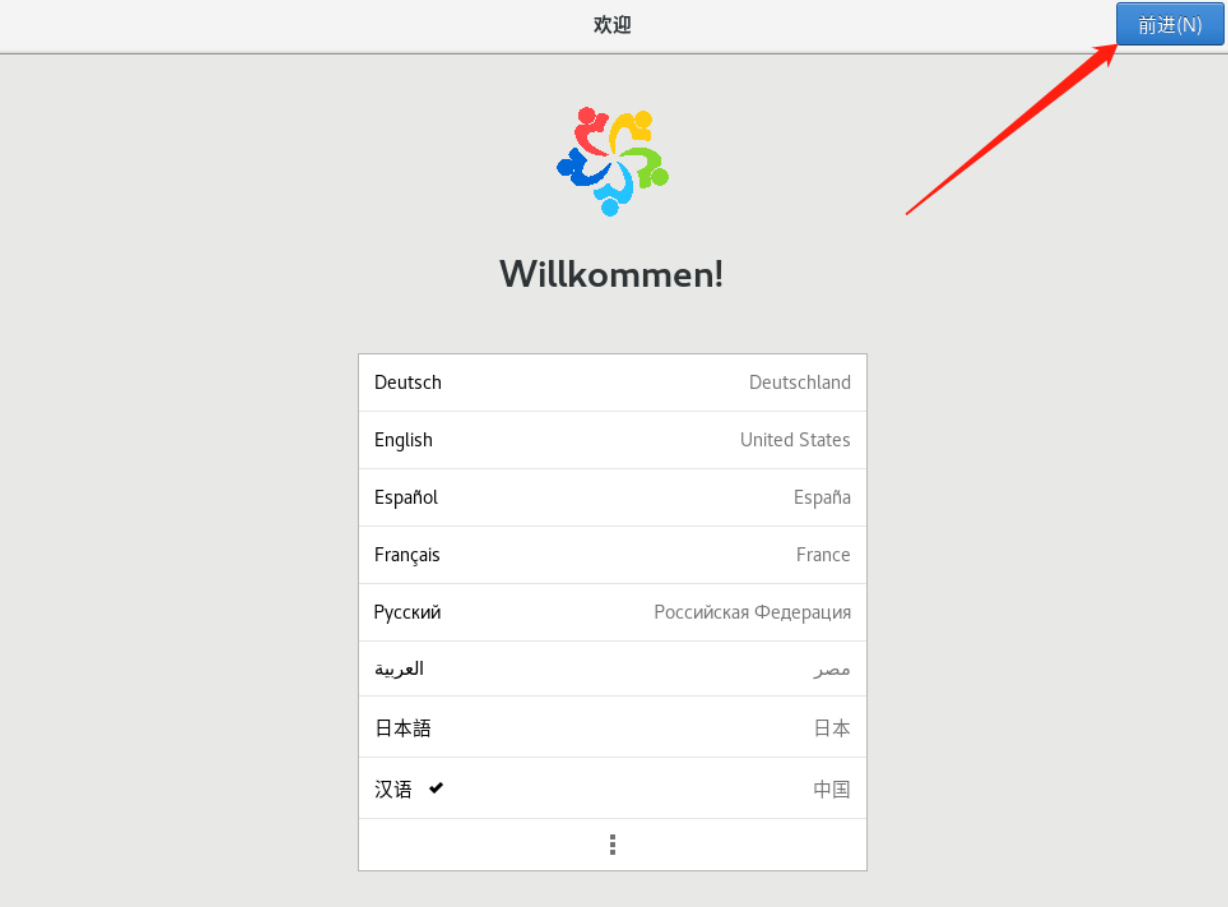
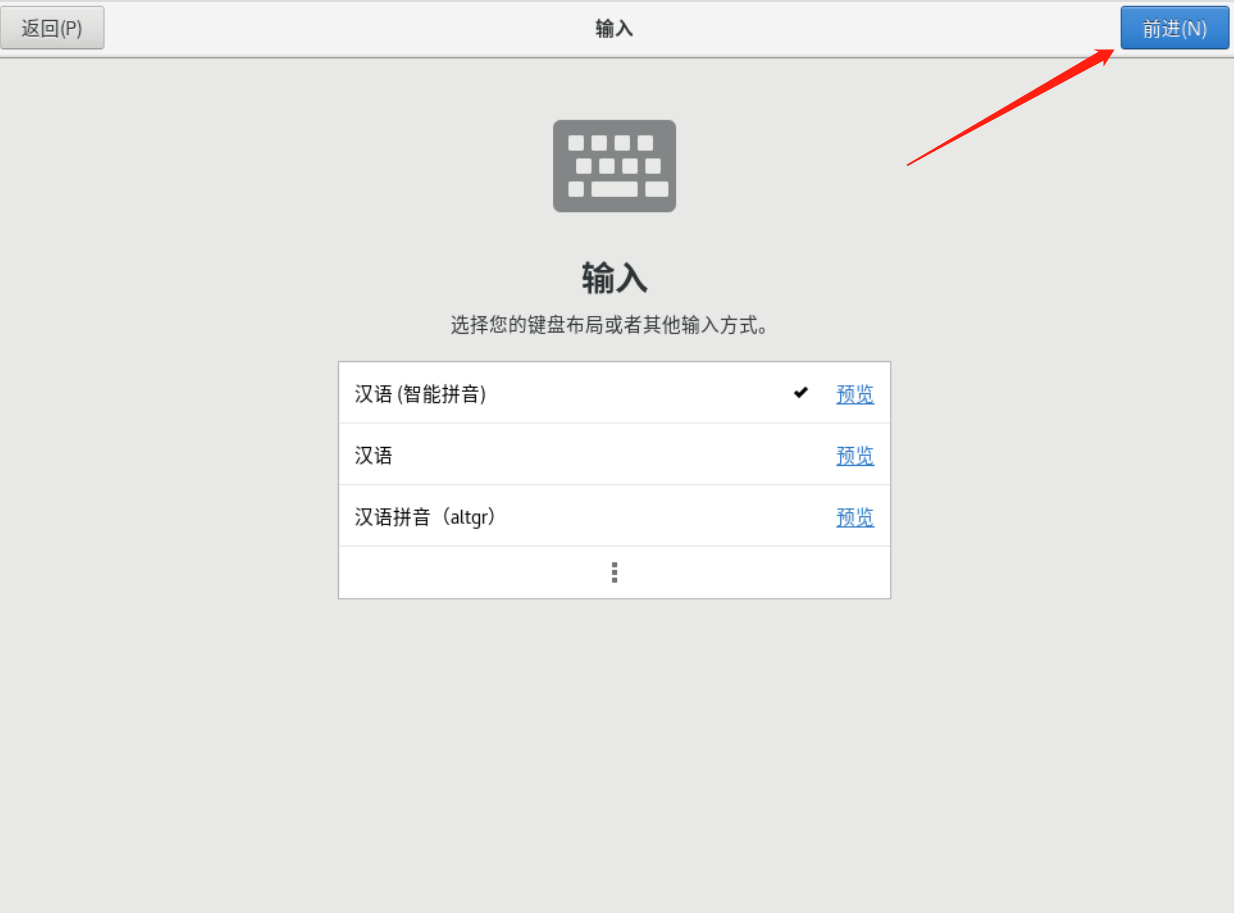
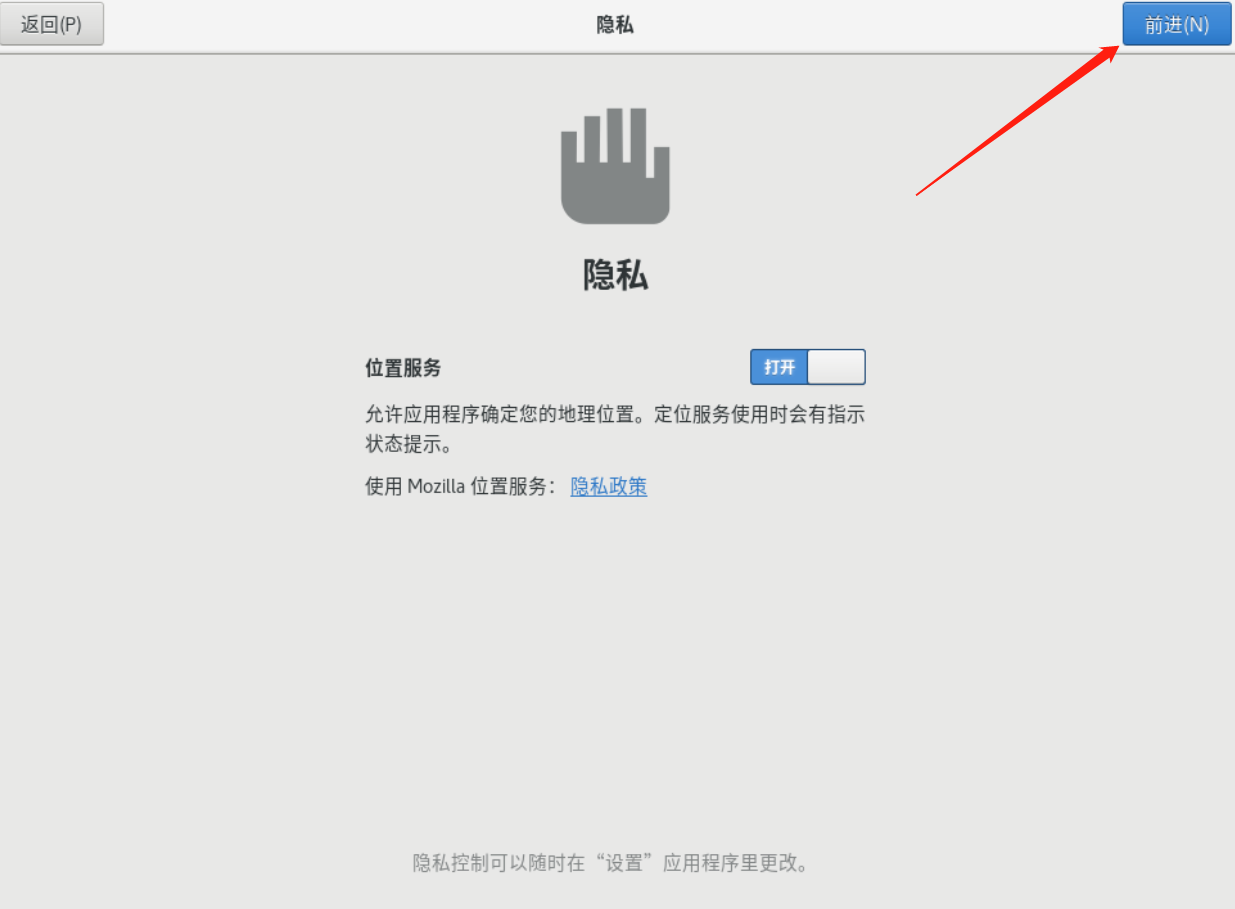
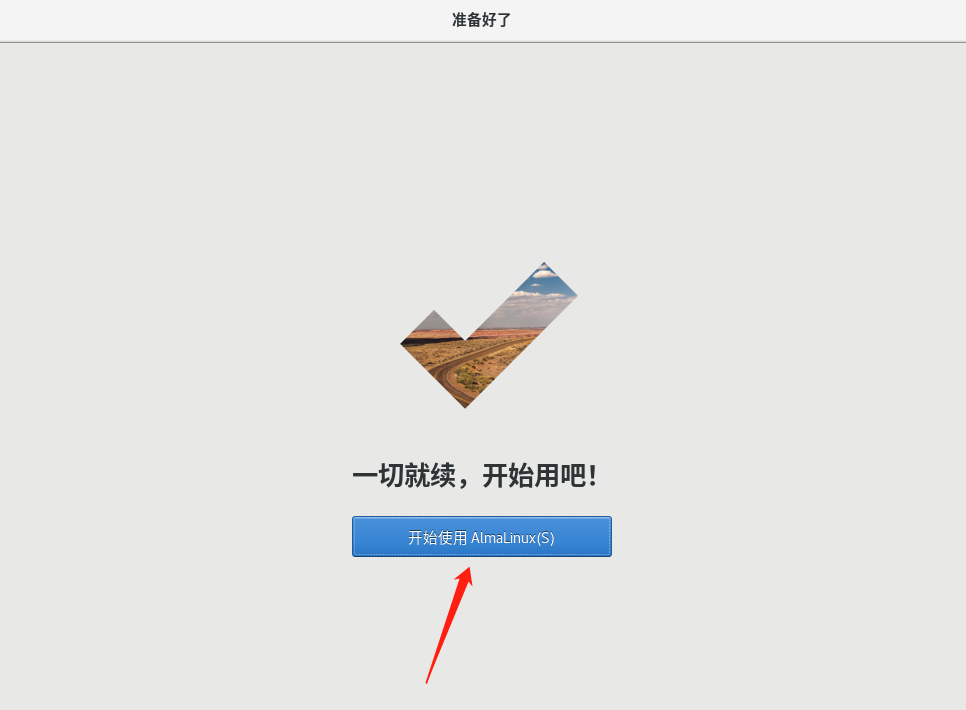
- 字符界面见下图
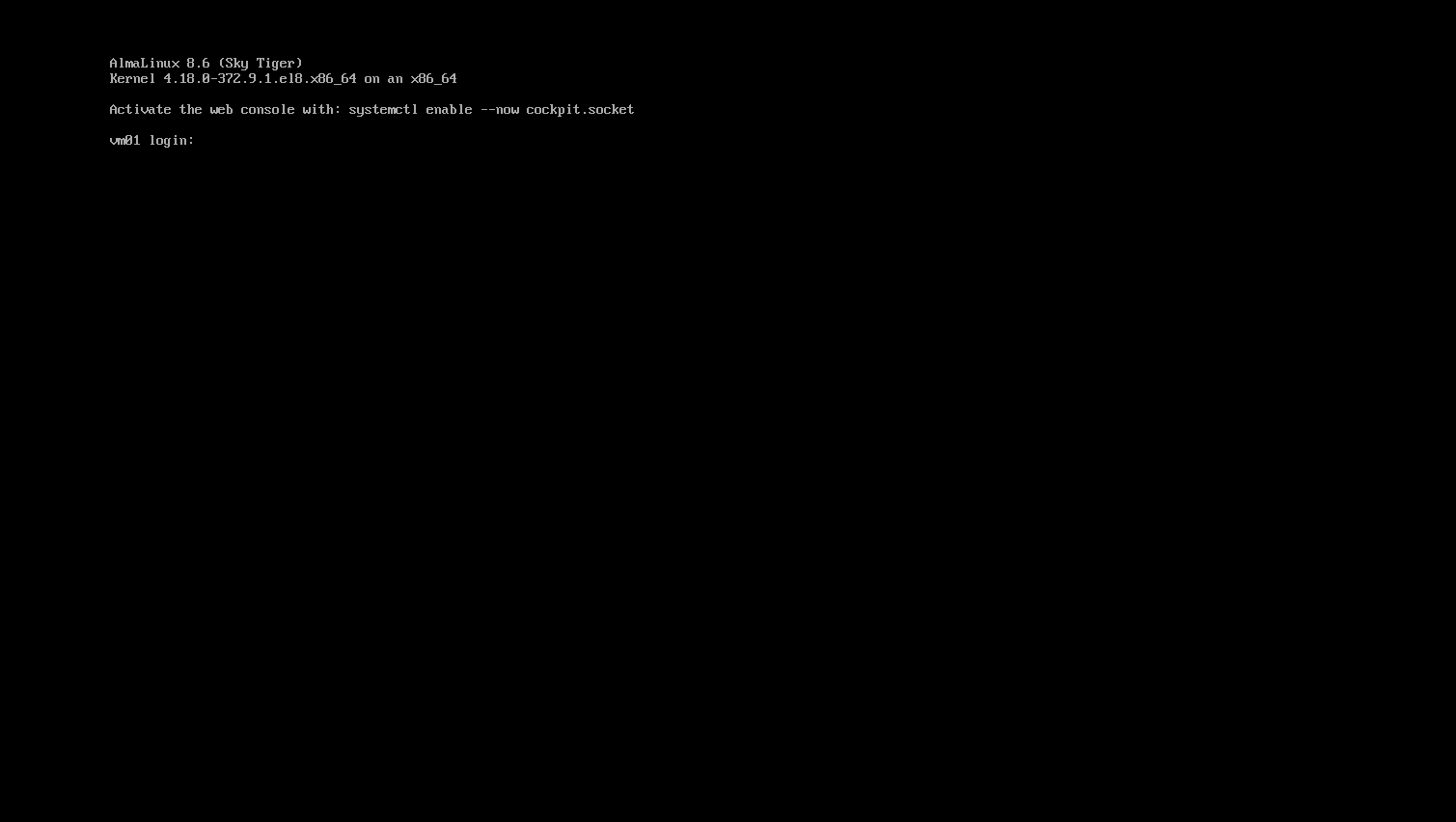
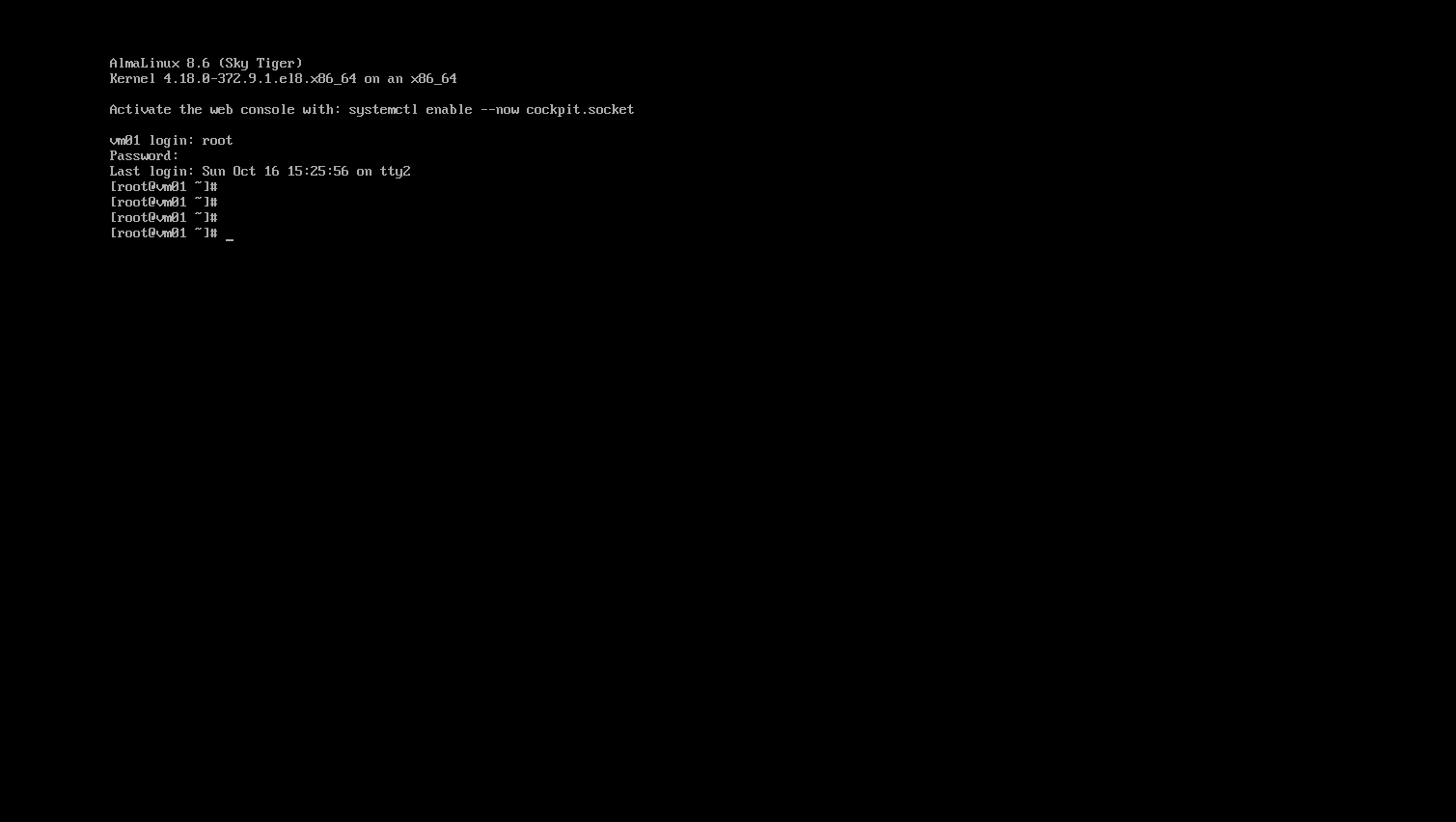
- 图形界面见下图
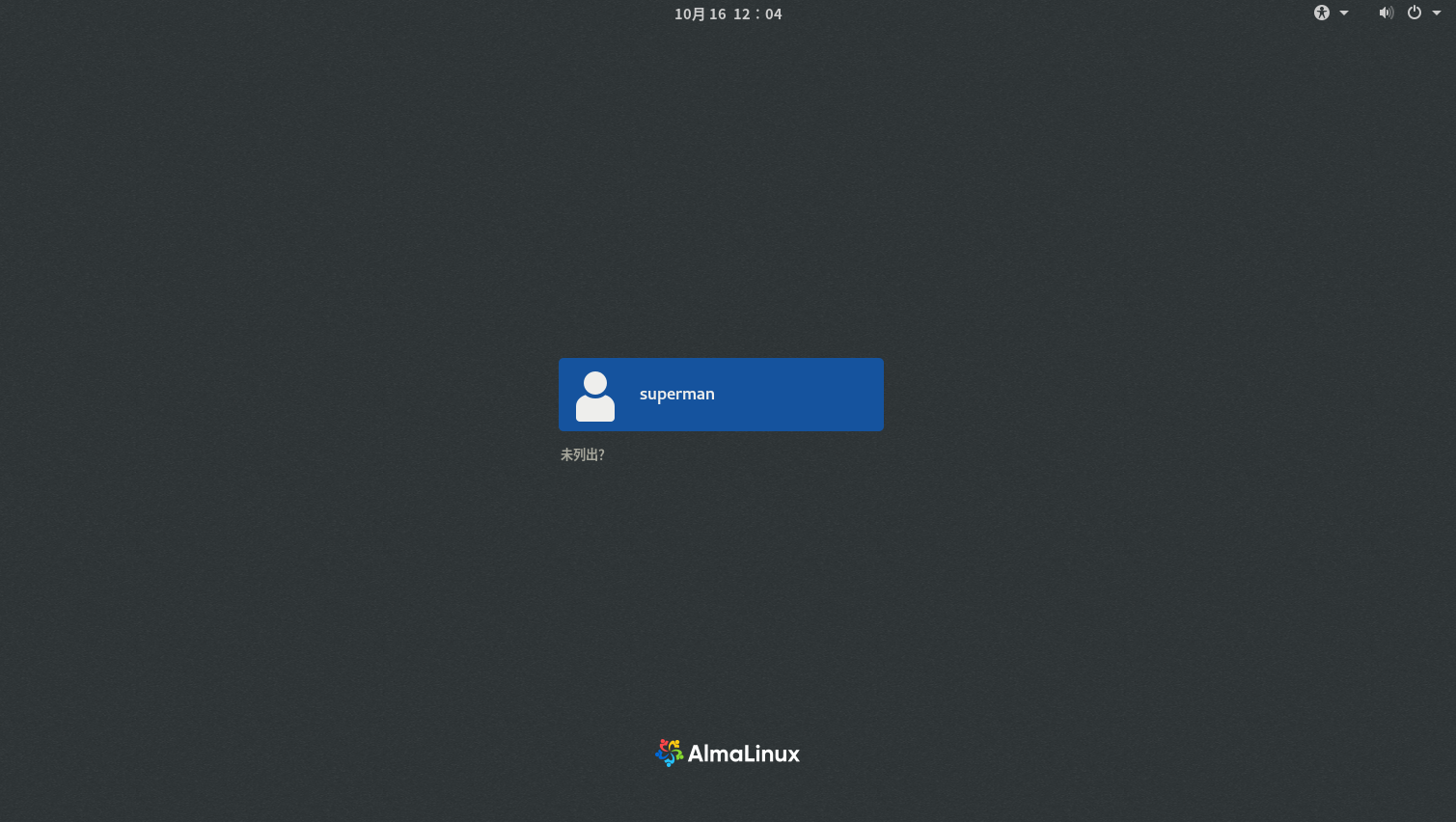

安装完成,现在可以通过远程工具连接。
三 AlmaLinux使用
3.1 关闭selinux/firewalld
# 临时关闭selinux
setenforce 0
# 永久关闭selinux
vi /etc/sysconfig/selinux
SELINUX=disabled
# 临时关闭防火墙:
systemctl stop firewalld
# 永久关闭防火墙:
systemctl disable firewalld
3.2 替换默认源
PS:以阿里云源为例,可参考官方配置文档:https://developer.aliyun.com/mirror/almalinux
执行以下命令替换默认源:
sed -e 's|^mirrorlist=|#mirrorlist=|g' \
-e 's|^# baseurl=https://repo.almalinux.org|baseurl=https://mirrors.aliyun.com|g' \
-i.bak \
/etc/yum.repos.d/almalinux*.repo
dnf makecache
可以更新下系统软件包:
dnf -y update
3.3 安装一些必要工具
dnf install -y vim curl wget tree net-tools lrzsz
👍 点赞,你的认可是我创作的动力!
⭐️ 收藏,你的青睐是我努力的方向!
✏️ 评论,你的意见是我进步的财富!
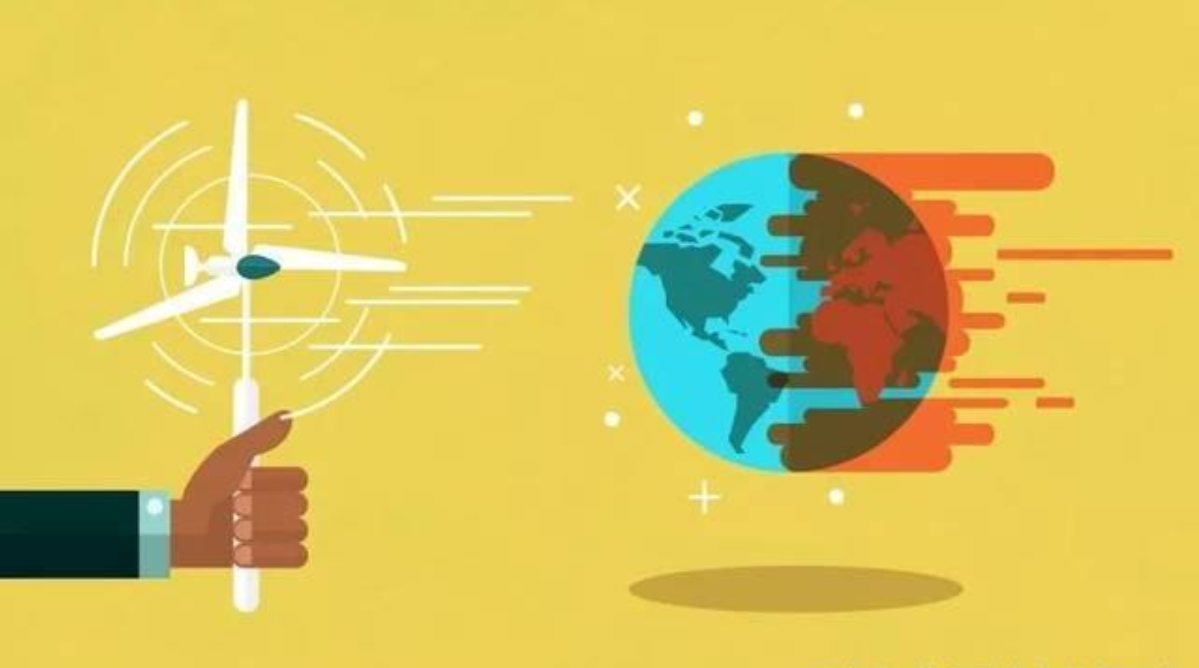
![uniapp - [全端兼容] 多选弹框选择器,弹框形式的列表多选选择器组件插件(底部弹框式列表多选功能,支持数据回显、动态数据、主题色等配置)](https://img-blog.csdnimg.cn/c0992d442c634f9b8c6f3e1b2a3f5910.gif)